Содержание
- 1 . Документ отсутствует в альбоме форматов
- 2 . В текущем статусном состоянии обработка данного сообщения невозможна.
- 3 . Код КАСТО назначения не зарегистрирован в системе.
- 4 . Код внутреннего таможенного органа отсутствует в списке ТО, участвующих в применении технологии удаленного выпуска.
- 5 . Указанная комбинация внутренний ТО — приграничный ТО отсутствует списке ТО, участвующих в применении технологии удаленного выпуска.
- 6 . Процедура декларирования отсутствует в системе.
- 7 . Подан неполный набор первоначальных документов. Документ-контейнер не содержит обязательного набора документов.
- 8 . Подан неполный набор первоначальных документов. Признак подачи неполного контейнера не установлен. Документ-контейнер не содержит обязательного набора документов, либо не установлен флаг FullSetIndicator.
- 9 . Внесение изменений в ДТ при необработанном предыдущем сообщении на изменение ДТ невозможно.
- 10 . Превышен интервал ожидания ответа от архива декларанта. При работе сервиса электронного архива декларанта возникла ошибка.
- 11 . Документы не прошли проверку ФЛК. Ошибка при работе сервиса проверки документов.
- 12 . Обработка документов данного формата запрещена. Формат не вступил в действие.Обработка документов данного формата запрещена. Формат не вступил в действие.
- 13 . Обработка документов данного формата запрещена. Истек срок действия формата. Истек срок действия версии альбома форматов, указанной в заголовке сообщения
- 14 . Ошибка обработки сообщения. Системная ошибка. Процесс обработки или формирования сообщения завершился аварийно.
- 15 . Несоответствие кода запрашиваемого документа(DocCode) и его DocumentModeID.
- 16 . Общая ошибка при работе системы.
- 17 . Невозможно заменить незаменяемый документ.
- 18 . Запрошенный документ отсутствует в БД.
- 19 . В настоящий момент буфер выборки не содержит ни одной строки
Документ отсутствует в альбоме форматов
Код ошибки: CMN.00001 (Код возврата 01.00071.04)
Описание: По ЭД отправляют документ, отсутствующий в секции ЭД и не описанный в действующем альбоме форматов.
Решение: Необходимо формализовать документ описанным в альбоме форматов ЭД документом и отправить в таможню.
В текущем статусном состоянии обработка данного сообщения невозможна.
Код ошибки: CMN.00001 (Код возврата 02.00081.01)
Описание: На сервере таможни по процедуре стоит статус, при котором обработка сервером отправленного сообщения невозможна.
Пример 1: Нельзя ничего отправлять после закрытия процедуры: ДТ отозвана, Отказ в регистрации ДТ, Переход на декларирование в общеустановленном порядке (На бумаге).

На примере выше, повторная отправка ДТ после отказа в регистрации возвращается с ошибкой.
Решение: Дублировать ДТ с взаимосвязанными и отправить заново.
Пример 2: Нельзя отвечать измененной ПРД на «Уведомление о прибытии товаров на СВХ…».
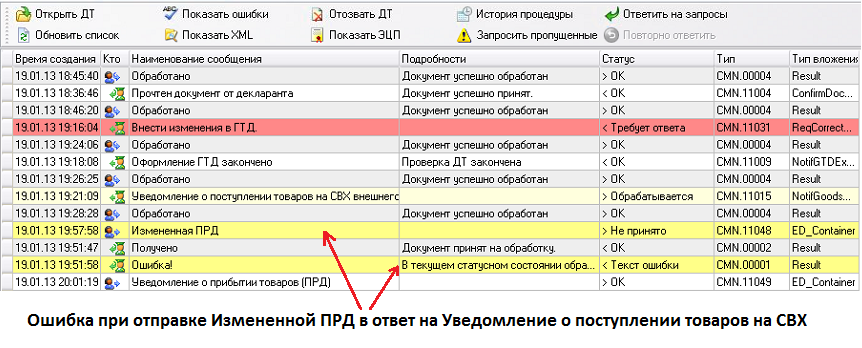
Решение: В ответ на «Уведомление о прибытии товаров на СВХ…» сначала нужно отправить «Уведомление о прибытии товаров (ПРД)».
Пример 3: Нельзя отправлять документы или ДТ во время проведения досмотра
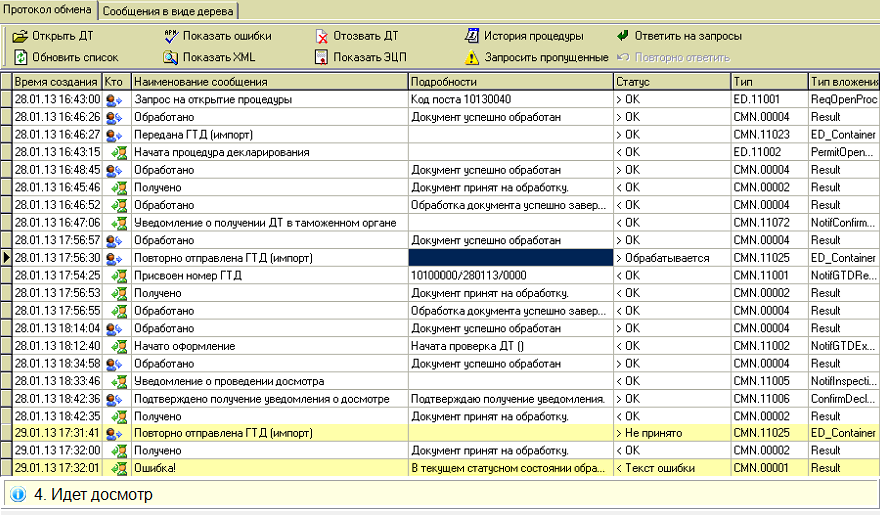
Решение: Во время проведения досмотра отправка эд документов невозможна. Необходимо дождаться от инспектора Акта таможенного досмотра.
Код КАСТО назначения не зарегистрирован в системе.
Код ошибки: CMN.00001 (Код возврата 01.00038.01)
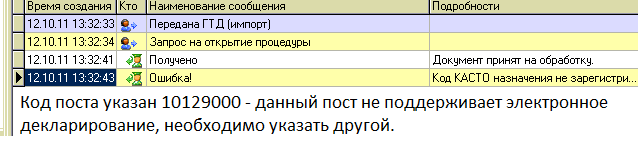
Описание: Пост, на который происходит отправка ДТ, не поддерживает электронное декларирование. Либо ДТ отправлена на несуществующий или устаревший пост.
Решение: Электронное декларирование возможно только с постом, поддерживающим ЭД. Иначе декларирование на бумаге.
Код внутреннего таможенного органа отсутствует в списке ТО, участвующих в применении технологии удаленного выпуска.
Код ошибки: CMN.00001 (Код возврата 01.00038.02)
Описание: Пост, на который отправлена декларация, не поддерживает удаленное декларирование.
Решение: При такой ошибке отправка по ЭД на пост невозможна. Подать ДТ на бумаге.
Указанная комбинация внутренний ТО — приграничный ТО отсутствует списке ТО, участвующих в применении технологии удаленного выпуска.
Код ошибки: CMN.00001 (Код возврата 01.00038.04)

Описание: Пост, на который отправлена ДТ и пост, указанный в гр.7 ДТ «Код поста (удал. декл.)» не могут взаимодействовать друг с другом по технологии удаленного выпуска.
Решение: Если в гр.7 ДТ «Код поста (удал. декл.)» стоит нужный пост и отсылка происходит на верный пост, то эти два поста не могут друг с другом взаимодействовать по технологии удаленного выпуска.
Иначе,
проверить на какой пост была выслана декларация. Возможно из-за некорректных настроек выбора поста при отправке по ЭД, ДТ была отправлена на неверный пост.
Процедура декларирования отсутствует в системе.
Код ошибки: CMN.00001 (Код возврата 01.00041.01)
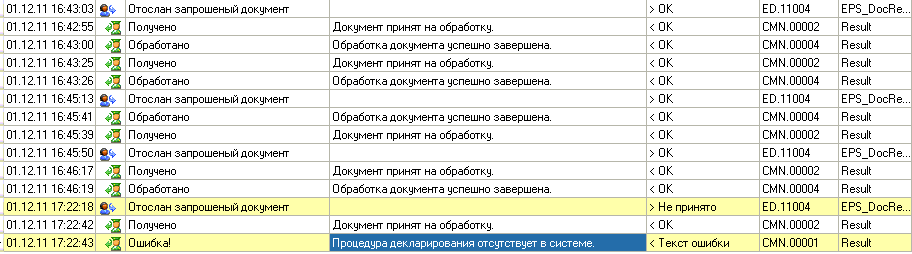
Версия альбома форматов отличная от первоначальной. Документ был отослан в формате 5.0.7, а процедура была начата в формате 5.0.8
Описание:
После открытия процедуры декларирования изменились параметры отправки:
1. Изменилась версия альбома форматов. Например, процедура открыта в 5.0.8, а сообщения отправляют в 5.0.9
2. Изменилось поле «Отправитель» в настройках фирмы. Например, была изменена привязанная к ЭЦП фирма в меню «Настройка сертификатов»
3. Изменили код поста. Встречается при восстановлении процедуры декларирования.
4. Изменен тип декларации. Например, отправили обычную ГТД, а потом изменили ее на ПРД и продолжили.
5. Изменен идентификатор процедуры. При восстановлении процедуры, был указан несуществующий (или неверный) ID процедуры.
Решение: Проверить причину ошибки можно в окне Каталог | Электронное декларирование | Открыть окно сообщений ЭД и отфильтровав по идентификатору процедуры.
Сравнить описанные выше данные у успешно отправленных сообщений и у сообщений, на которые вернулась ошибка.
Подан неполный набор первоначальных документов. Документ-контейнер не содержит обязательного набора документов.
Код ошибки: CMN.00001 (Код возврата 03.00011.01)

Описание: При отправке в контейнере отсутствует ДТС и/или Опись.
Опись при отправке ДТ должна присутствовать всегда. Наличие ДТС в ЭД контейнере обязательно, кроме тех случаев, когда платежи не зависят от стоимости товаров (например, режим чистого экспорта или режим импорта при перемещении припасов).
Решение: Создать ДТС и/или опись и отправить полный контейнер в таможню.
Подан неполный набор первоначальных документов. Признак подачи неполного контейнера не установлен. Документ-контейнер не содержит обязательного набора документов, либо не установлен флаг FullSetIndicator.
Код ошибки: CMN.00001 (Код возврата 03.00012.01)
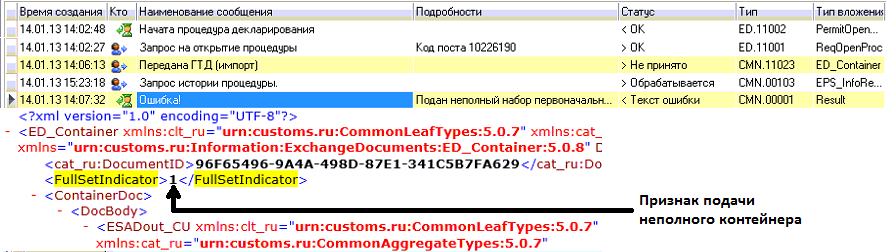
Описание: При отправке в контейнере отсутствует ДТС и/или Опись.
Решение: Ошибка может встретиться, например, если декларант выгрузил ДТ в XML и из нее пытается открыть процедуру. Так делать нельзя!
Внесение изменений в ДТ при необработанном предыдущем сообщении на изменение ДТ невозможно.
Код ошибки: CMN.00001 (Код возврата 03.00021.01)
Описание: На каждую отправленную ДТ должно быть сообщение с решением по данной ДТ. На передано ГТД ответом является протокол ошибок или присвоение номера, на повторно отправленную ДТ, «разрешено внести изменения» или «отказ во внесении изменений». Если у повторно отправленной ДТ стоит статус обрабатывается, это значит что на данное сообщение не было ответа от инспектора. При этом на повторную отправку декларантом контейнера, будет приходить подобная ошибка.

Решение: Дождаться решения по декларации со статусом «Обрабатывается» и после этого выслать повторно с изменениями.
Превышен интервал ожидания ответа от архива декларанта. При работе сервиса электронного архива декларанта возникла ошибка.
Код ошибки: CMN.00001 (Код возврата 03.00024.01)
Описание: Не работает архив в таможне.
Решение: Попробовать отправить запрос на создание архива или документ в архив позже.
Документы не прошли проверку ФЛК. Ошибка при работе сервиса проверки документов.
Код ошибки: CMN.00001 (Код возврата 03.00100.00 03.00100.01)
Описание: Кратковременный сбой в работе сервиса проверки таможенного сервера.
Решение: Отправить документ повторно через некоторое время.
Обработка документов данного формата запрещена. Формат не вступил в действие.Обработка документов данного формата запрещена. Формат не вступил в действие.
Код ошибки: CMN.00001 (Код возврата 03.00101.01)
Описание: Используемый альбом форматов не вступил в действие. В настройках был выбран не вступивший в действие альбом форматов. Либо системная дата на компьютере установлена неверно, а в настройках выбора альбома форматов установлено «Авто (зависит от даты)».
Решение: Войти в меню Настройка | Документы | ГТД, вкладка «Выгрузка 1», В блоке «Выгрузка ГТД в формате XML» выбрать действующий на текущую дату альбом форматов. Либо установить верную системную дату.
Обработка документов данного формата запрещена. Истек срок действия формата. Истек срок действия версии альбома форматов, указанной в заголовке сообщения
Код ошибки: CMN.00001 (Код возврата 03.00102.01)
Описание: Используемый альбом форматов не используется для ЭД в связи со вступлением в действие нового альбома форматов. В настройках указан альбом форматов с истекшим сроком действия.

Решение: Войти в меню Настройка | Документы | ГТД, вкладка «Выгрузка 1», В блоке «Выгрузка ГТД в формате XML» выбрать действующий на текущую дату альбом форматов.
Ошибка обработки сообщения. Системная ошибка. Процесс обработки или формирования сообщения завершился аварийно.
Код ошибки: CMN.00001 (Коды возврата 09.00001.01 и 09.00005.05)
Описание: Сбой в работе таможенного сервера.

Решение: Если ошибка пришла в ответ на «Запрос на открытие процедуры декларирования», то декларацию необходимо отозвать (на всякий случай), сдублировать и заново отправить. В случае, если ошибка вернулась в ответ на повторно отправленную ГТД либо на отправленный документ или контейнер после присвоения номера, то необходимо повторно выслать сообщение в рамках данной процедуры.
Несоответствие кода запрашиваемого документа(DocCode) и его DocumentModeID.
Код ошибки: CMN.00001 (Коды возврата 09.00000.32)
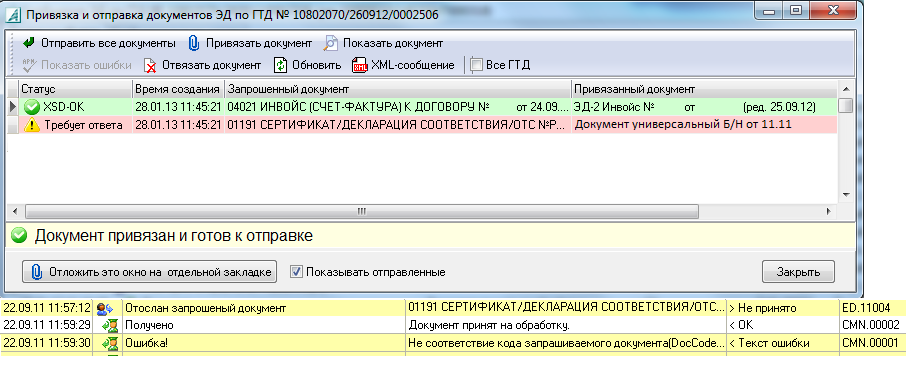
Описание: Документ, отправляемый в ответ на запрос инспектора в таможню, не соответствует коду документа в запросе от инспектора.
Решение: Необходимо отправить документ, который допустимо отправлять на запрос с таким кодом.
Вариант решения: В окне «Привязка и отправка документов ЭД» выделить строку с неверно привязанным документом и нажать на кнопку «Привязать документ». После этого выбрать необходимый тип документа и привязать готовый ЭД документ подходящего типа, после чего отправить его в таможню.
Таблица соответствия документов классификатору видов документов находится в приложении А2 Спецификации ЭД. В программе посмотреть таблицу можно из Описи, нажав на синий кружок в заголовке столбца «Код». В левом столбце таблицы указан код, а в правом ЭД документ, который соответствует по альбому форматов данному коду.
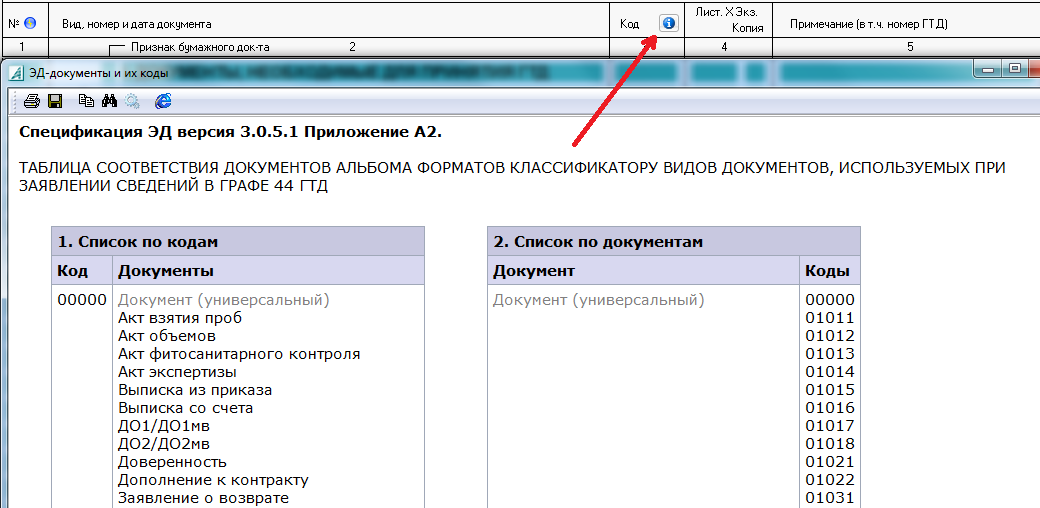
Общая ошибка при работе системы.
Код ошибки: CMN.09999 (Код возврата 99.99999.99)
Описание: Временный сбой в таможне
Решение: Попробовать повторить действия, на которые вернулась данная ошибка (отправка документа, открытие процедуры и т.д.) позже.
Невозможно заменить незаменяемый документ.
Код ошибки: CMN.00001 (Код возврата 03.00017.01)
![]()
Описание: При повторной отправке декларации по ЭД, контейнер должен ссылаться на предыдущую успешно(!) отправленную ДТ. При нарушении такой ссылочности и возникает такая ошибка.
Возможные причины:
Сбой в таможне при попытке повторно обработать одно и то же сообщение. При этом декларанту приходит «ошибка обработки сообщения» (возможно, несколько раз подряд). У отправленной ДТ стоит статус «Не принято». При этом повторно отправленная ДТ ссылается не на описанное выше сообщение, а на предыдущее, вследствие чего приходит ошибка.
С таможни не пришла часть сообщений, в результате обработанные отправленные ДТ не перешли в корректный статус.
Также причиной может стать неверное выставление статусов вручную декларантом.
Решение: Запросить историю процедуры. Если есть пропущенные – запросить их и после получения повторить отправку. Если ошибка повторилась – необходимо обратиться к специалистам техподдержки для разрешения проблемы с отправкой.
Запрошенный документ отсутствует в БД.
Код ошибки: CMN.00001 (Код возврата 02.00001.01)

Описание: При повторной отправке декларации по ЭД, контейнер ссылается на предыдущую отправленную ДТ. Но так как на сервере таможни предыдущего сообщения нет, таможенный сервер возвращает такую ошибку.
Данная проблема схожа с ошибкой «Невозможно заменить незаменяемый документ». Основная причина может быть связана с нарушением ссылочности эд-сообщений. Реже – сбои в таможенной системе.
Решение: Запросить историю процедуры. Если есть пропущенные – запросить их и после получения повторить отправку. Если ошибка повторилась – необходимо обратиться к специалистам техподдержки для разрешения проблемы с отправкой.
В настоящий момент буфер выборки не содержит ни одной строки
В сервисных сообщения это выглядит вот так:
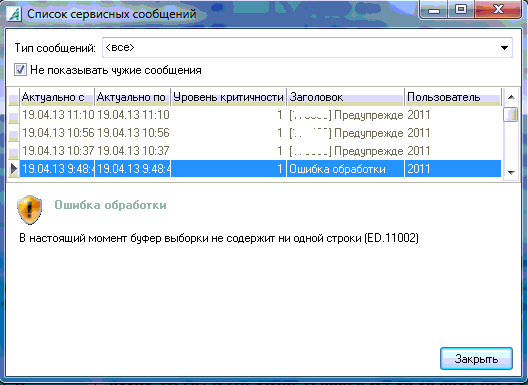
В протоколе обмена по ДТ так:

Описание: Данная проблема возникает из-за сбоя в работе SQL. Изменение статуса сообщения на «Не отправлено», снова приводит к статусу «Ошибка».
Решение: В меню «Настройка» — «Сервер и сетевые настройки» — «Общая база ГТД (SQL)», поставить галочку «Использовать серверный курсор во всех запросах».
После этого зайти в ЭД-сообщения и изменить статус на «Не отправлено».
Поскольку все наши специалисты по таможенным операциям работают в общей базе Монитора-ЭД (плюсов, на мой взгляд, от этого всё же больше чем минусов) — эту самую базу приходится регулярно чистить, ибо когда размер её превышает 1-1,5 гигабайта — начинаются лютые, бешеные тормоза (в лучшем случае) или же монитор сыплет ошибками (exception из за таймаутов — в худшем случае). Техподдержка уверяет что всё это из за MS SQL Express и ограничений оного на потребление ОЗУ, но нам от этого не легче. В общем, каждые 1-2 месяца из базы удаляются записи по старым завершённым процедурам. Удаляются, понятно, не абы как а с бекапом. Причём изредка возникает необходимость что-то из этого бекапа восстановить — бывает, нужно сделать корректировку по декларации, для которой процедура обмена вроде бы завершена.
Так вот, обычно всё это проблем не вызывает — специалист по ТО или сам заранее просит проверить можно ли работать с такой старой декларацией, либо, если ему всё до лампочки — пытается отправлять по ней сообщения, получает кучу ошибок из АСТО и в панике набигает на серверную. В любом случае — кто-нибудь из админов просто восстанавливает сообщения в базу из бекапа, потом если специалист успел поломать статус обмена — восстанавливает его — и можно работать.
Сегодня вылезает грабля. «CMN.00001, Ошибка при контроле сообщения/ выполнении операции, 02.00082.01, Указан несуществующий идентификатор процедуры.» — сообщает АСТО в ответ на попытку отправить модифицированный набор документов.
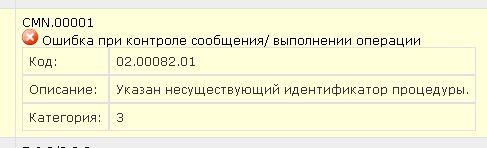
Попытки подключить логику а также метод научного тыка успеха не приносят, звоним в техподдержку. СТМ-щик, подключившись тимвиером — выполняет следующие шаманские действия: удаляет полностью протокол обмена из базы монитора, запрашивает историю, запрашивает повтор всех сообщений декларации. После чего модифицированный набор спокойно уходит. Но как работает это шаманство — непонятно, СТМ-щик ничего вразумительного тоже сказать не может. Так надо. Работает же :).
Через полчаса проблема повторяется и на этот раз шаманство, исполненное локальным админом — не помогает. И вот теперь повторное подключение логики (попытка сравнить нормальный модифицированный набор и «больной») даёт следующее открытие — оказывается внутри xml-сообщения в одном из узлов указан не тот код поста! Он никак не связан с кодом поста в номере декларации, хранится в базе монитора и, внимание — однократно запрашивается у пользователя в том случае, если он пытается что-то сделать с декларацией, по которой в базе монитора ничего нет. Именно поэтому в первом шаманском эпизоде (когда код был указан правильно) всё прошло идеально, а во втором (юзер не глядя на окошки ткнул ОК, а там был подставлен пост по-умолчанию из настроек) — «всё сломалось».
Итого, нет никакого смысла изображать из себя шимпандзе и повторять за техподдержкой — достаточно просто удалить из базы монитора созданные юзером сообщения с неправильным кодом поста (без бекапа или с бекапом в отдельное место!), потом восстановить сообщения по декларации из основного бекапа (при этом восстановится правильный код поста) и, при необходимости — запросить историю и отсутствующие сообщения. На самом деле очень не хватает возможности сменить код поста прямо из интерфейса Монитора-ЭД.
Как то так :).
Существуют такие ситуации, когда у специалиста по таможенному оформлению нет возможности оперативно получить информационное сообщение от таможенных органов в силу своей высокой загруженности, сбоев в работе интернет-провайдеров и т.д.
Специально для таких случаев была разработана Услуга Информирование ЭД2.
Данная система информирует об отправленных сведениях из таможенных органов в адрес участника внешнеэкономической деятельности. Информационные сообщения высылаются на сотовый телефон в виде СМС и/или на электронный адрес (e-mail).
Существует два вида Информирования ЭД:
1. Мгновенное информирование – информация о типе сведений, отправленных из ФТС и дошедших до сервера оператора ЭД2, сразу на e-mail абонента (Предоставляется бесплатно).
2. Условное информирование – информация о типе сведений, которые клиент не получил с сервера оператора ЭД2 в течение определенного времени (по умолчанию – 15 минут) будет отправлена на e-mail абонента. (Предоставляется бесплатно)
3. СМС информирование — Абоненту будет отправлено СМС на номер телефона, указанный в заявлении (Предоставляется платно)
4. Информирование через мобильное приложение — В приложение для мобильного телефона приходит сообщение согласно установленного критерия в заявлении на подключении к системе информирования. (Цена зависит от оператора)
Как подключить услугу?
1. Обратиться к специалистам
ООО «АВИАРС»
, сообщив следующую информацию:
— вид информирования
— типы интересующих Вас сообщений
— логины, которые нужно подключить к информированию
— номера телефонов и e-mail, куда будет отправляться информация по тому или иному логину
2. Заполнить заявление по форме оператора ЭД2, подписать его руководителем, поставить печать организации, отсканировать и выслать специалистам
ООО «АВИАРС»
. Бланк заявления будет Вам предоставлен после выполнения первого шага.
3. Выслать оригинал заявления почтой России или передать в
офис «АВИАРС»
лично.
Типы информационных сообщений (примерный перечень):
|
CMN.00001 |
Ошибка при контроле сообщения/ выполнении операции |
Ошибка при контроле сообщения |
ДТ, СВХ, ПИ |
|
CMN.10003 |
Отказ в запрашиваемых действиях Декларанта |
Отказ в запрашиваемых действиях декларанта |
ДТ |
|
CMN.11001 |
Регистрационный номер электронной декларации |
ДТ <DT> зарегистрирована |
ДТ |
|
CMN.11002 |
Регистрационный номер электронной декларации, дата и время начала проверки |
ДТ <DT>: на проверке |
ДТ |
|
CMN.11005 |
Уведомление о принятии решения по проведению фактического контроля товаров (Требование о предъявлении товаров) (контейнер) |
ДТ <DT>: досмотр |
ДТ |
|
CMN.11007 |
Результаты фактического контроля (контейнер) |
ДТ <DT>: результаты досмотра |
ДТ |
|
CMN.11009 |
Регистрационный номер электронной декларации, дата и время завершения проверки |
ДТ <DT>: проверка завершена |
ДТ |
|
CMN.11010 |
Решение по товарам электронной декларации. ИМ (контейнер) |
ДТ <DT>: решение принято |
ДТ |
|
CMN.11012 |
Разрешение на отзыв таможенной декларации ИМ (контейнер) |
ДТ <DT>: разрешение на отзыв |
ДТ |
|
CMN.11014 |
Разрешение на изменение, дополнение сведений, заявленных в таможенной декларации |
ДТ <DT>: разрешение на изменение |
ДТ |
|
CMN.11015 |
Уведомление о поступлении товаров на СВХ |
ДТ <DT>: поступление на СВХ |
ДТ |
|
CMN.11016 |
Уведомление о необходимости предоставления товаров таможенному органу |
ДТ <DT>: предоставить товары ТО |
ДТ |
|
CMN.11020 |
Решение о приостановлении выпуска товаров |
ДТ <DT>: приостановление выпуска |
ДТ |
|
CMN.11029 |
Уведомление о выявленных нарушениях / требование о переходе на общеустановленный порядок декларирования |
ДТ <DT>: переход на общеустановленный порядок |
ДТ |
|
CMN.11031 |
Запрос инспектора на внесение изменений в сведения, заявленные в ДТ |
ДТ <DT>: запрос на внесение изменений |
ДТ |
|
CMN.11033 |
Решение по товарам электронной декларации. ЭК (контейнер) |
ДТ <DT>: решение принято |
ДТ |
|
CMN.11034 |
Разрешение на отзыв таможенной декларации ЭК (контейнер) |
ДТ <DT>: разрешение на отзыв |
ДТ |
|
CMN.11042 |
Выпуск товаров под обеспечение (ЭК) (контейнер) |
ДТ <DT>: выпуск под обеспечение |
ДТ |
|
CMN.11043 |
Условный выпуск товаров (ИМ) |
ДТ <DT>: условный выпуск |
ДТ |
|
CMN.11049 |
Уведомление о прибытии товарной партии (предварительная ДТ) |
Уведомление о прибытии товарной партии |
ДТ |
|
CMN.11062 |
Отказ в регистрации таможенных документов |
Отказ в регистрации ДТ |
ДТ |
|
CMN.11064 |
Решение о корректировке таможенной стоимости |
ДТ <DT>: решение о КТС |
ДТ |
|
CMN.11065 |
Уведомление о проведении дополнительной проверки таможенной стоимости (контейнер) |
ДТ <DT>: доп.проверка ТС |
ДТ |
|
CMN.11066 |
Уведомление о проведении дополнительной проверки по классификации товара (контейнер) |
ДТ <DT>: доп.проверка по классификации товаров |
ДТ |
|
CMN.11067 |
Уведомление о проведении дополнительной проверки по стране происхождении товара (контейнер) |
ДТ <DT>: доп.проверка по стране происхождения |
ДТ |
|
CMN.11068 |
Запрос о реквизитах таможенного органа в зоне деятельности которого находятся товары |
ДТ <DT>: запрос реквизитов ТО |
ДТ |
|
CMN.11071 |
Решение о стране происхождения товаров и (или) предоставлении (отказе в предоставлении) тарифных преференций |
ДТ <DT>: решение по стране происхождения |
ДТ |
|
CMN.11072 |
Уведомление о получении ДТ/ Обязательства о подаче ДТ в таможенном органе |
ДТ/ДО передана в ТО |
ДТ |
|
CMN.11073 |
Уведомление о дублировании ДТ/ Обязательства о подаче ДТ |
Уведомление о дублировании |
ДТ |
|
CMN.11075 |
Уведомление об ошибочно направленной(ом) ДТ/ Обязательстве о подаче ДТ |
Уведомление об ошибочно направленной ДТ |
ДТ |
|
CMN.11093 |
Решение по товарам электронной декларации, при корректировке ТС таможенным органом. ИМ (контейнер) |
ДТ <DT>: решение по КТС (ИМ) |
ДТ |
|
CMN.11094 |
Решение по товарам электронной декларации, при корректировке ТС таможенным органом. ЭК (контейнер) |
ДТ <DT>: решение по КТС (ЭК) |
ДТ |
|
CMN.11095 |
Требование о проведении операций в отношении товаров и транспортных средств |
ДТ <DT>: требование в отношении товаров и ТС |
ДТ |
|
CMN.11101 |
Выпуск товаров под обеспечение(ИМ) |
ДТ <DT>: выпуск под обеспечение |
ДТ |
|
CMN.11107 |
Решение о корректировке таможенной стоимости после выпуска товаров |
ДТ <DT>: решение о КТС после выпуска |
ДТ |
|
CMN.11109 |
Запрос о местонахождении товаров |
ДТ <DT>: запрос местонахождения товаров |
ДТ |
|
CMN.11113 |
Разрешение представления документов после выпуска товаров |
Разрешение предоставления документов |
ДТ |
|
CMN.11117 |
Частичный выпуск товаров(ИМ) (контейнер) |
Частичный выпуск товаров(ИМ) |
ДТ |
|
CMN.11118 |
Частичный выпуск товаров(ЭК) (контейнер) |
Частичный выпуск товаров(ЭК) |
ДТ |
|
CMN.11120 |
Разрешение представления документов в графическом виде |
Разрешение представления документов в графическом виде |
ДТ |
|
CMN.11124 |
Условный выпуск ДТ (ЭК) |
Условный выпуск ДТ |
ДТ |
|
CMN.11128 |
Отказ в изменении, дополнении сведений, заявленных в таможенной декларации (контейнер) |
Отказ в приеме КДТ |
ДТ |
|
CMN.11158 |
Решение о проведении экспертизы |
ДТ <DT>: Решение о проведении экспертизы |
ДТ |
|
CMN.11159 |
Заключение таможенной экспертизы |
ДТ <DT>: Заключение таможенной экспертизы |
ДТ |
|
CMN.11160 |
Отказ от проведения экспертизы |
ДТ <DT>: Отказ от проведения экспертизы |
ДТ |
|
CMN.11161 |
Завершение процесса оформления по инициативе таможенного органа |
ДТ подана во вне рабочее время |
ДТ |
|
CMN.11163 |
ДТ считается не поданной (ИМ) |
ДТ считается не поданной (ИМ) |
ДТ |
|
CMN.11164 |
ДТ считается не поданной (ЭК) |
ДТ считается не поданной (ЭК) |
ДТ |
|
CMN.12002 |
Подтверждение регистрации предварительной информации |
ПИ зарегистрирована |
ПИ |
|
CMN.12003 |
Ошибка при регистрации предварительной информации |
Ошибка регистрации ПИ |
ПИ |
|
CMN.12005 |
Подтверждение внесения изменений в предварительную информацию |
Подтверждение внесения изменений в ПИ |
ПИ |
|
CMN.12006 |
Ошибка при внесении изменений в предварительную информацию |
Ошибка при внесении изменеий в ПИ |
ПИ |
|
CMN.12008 |
Уведомление об аннулировании предварительной информации |
Уведомление об аннулировании ПИ |
ПИ |
|
CMN.12009 |
Отказ в аннулировании предварительной информации |
Отказ в анулировании ПИ |
ПИ |
|
CMN.12011 |
Список ошибок, обнаруженных при проведении контроля предварительной информации |
Список ошибок ПИ |
ПИ |
|
CMN.12091 |
Уведомление об использовании предварительной информации |
ПИ использована |
ПИ |
|
CMN.13002 |
Подтверждение о регистрации представленных документов |
Регистрация предоставленных документов ВХ |
СВХ |
|
CMN.13010 |
Уведомление о регистрации отчетности ДО |
ДО <DO> зарегистрирован |
СВХ |
|
CMN.13013 |
Требование о предоставлении отчетности по форме ДО-3 |
Требование о предоставлении ДО-3 |
СВХ |
|
CMN.13016 |
Решение, принятое по заявлению о продлении сроков временного хранения товаров |
Решение о продлении сроков ВХ |
СВХ |
|
CMN.13017 |
Уведомление об истечении сроков временного хранения товаров |
Уведомление об истечении сроков ВХ |
СВХ |
|
CMN.13018 |
Акт об истечении сроков временного хранения товаров |
Акт об истечении сроков ВХ |
СВХ |
|
CMN.13019 |
Отказ в регистрации представленной отчетности |
Отказ в регистрации отчетности |
СВХ |
|
CMN.13021 |
Принятие акта о товарах на временном хранении / письма владельца СВХ |
Принятие добавочных листов к ДО <DO> |
СВХ |
|
CMN.13022 |
Отказ в принятии акта о товарах на временном хранении / письма владельца СВХ |
Отказ в принятии добавочных листов к ДО |
СВХ |
|
ED.11002 |
Уведомление об успешном открытии процедуры декларирования |
Процедура открыта |
ДТ, СВХ, ПИ |
|
ED.11003 |
Требование на представление электронных документов |
ДТ <DT>: запрошены документы |
ДТ |
|
ED.11005 |
Перечень ошибок, выявленных в процессе проведения логического контроля сведений, заявленных в электронной форме документа |
Получен протокол ошибок |
ДТ |
Содержание
- Информация в оснастке дисков устарела
- Информация в оснастке диспетчера устарела
- Сведения о вопросе
Информация в оснастке дисков устарела
Произошла ошибка при выполнении операции, так как информация в
оснастке диспетчера дисков устарела. Обновите данные при помощи операции
обновления. Если ошибка сохранится, закройте окно оснастки диспетчера
дисков, затем перезапустите эту службу или перезагрузите
компьютер.
Причина: Повреждена файловая система или диск был отформатирован в более ранней версии
Windows. Решение: 1.Удалите значения в ветке реестра HKLMSystemMountedDevises2.Выполните в командной строке от имени администратора: set devmgr_show_nonpresent_devices=1start devmgmt.msc
3.В окне диспетчера устройств, нажмите Вид, Показать скрытые устройства.
4.Удалите полупрозрачные устройства в разделах «Дисковые устройства», «Тома запоминающих устройств».
5.Если проблема не устранилась:
a).Подключить HDD к ранее установленной
Windows на другом компьютере, скопировать информацию, удалить логический том, подключить к поздней Windows, создать логический раздел.
b).Воспользоваться Live-CD/USB для сохранения данных.
c).Отформатировать логический раздел средствами Windows.
Столкнулся с такой проблемой: при подключении любого съёмного внешнего жесткого USB диска / флешки Windows не назначает ему букву диска. При подключении диска появляется сообщение об установке нового устройства, диск появляется в диспетчере устройств, но в проводнике не отображается.
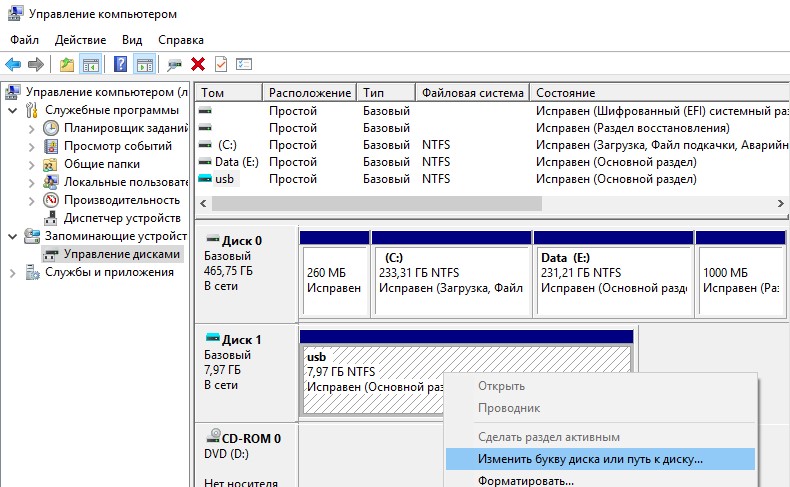
В появившемся окне нажмите кнопку «Добавить», выберите пункт «Назначить букву диска (A-Z)» и в выпадающем списке выберите букву, которую вы хотите назначить диску (например, F:) и нажмите ОК.
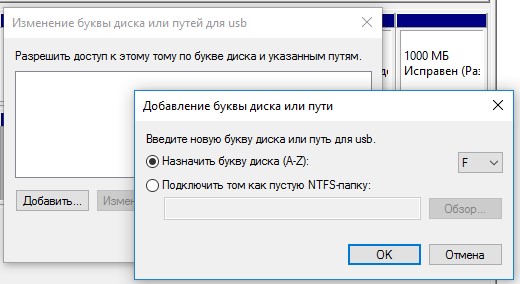
После этого подключенный USB диск появляется в проводнике с назначенной ему буковй диска. Однако после отключения USB устройства или перезагрузки компьютера, ему опять не назначается буква диска. Приходится опять назначать букву вручную через управление дисками – что несколько надоедает.
Такое ощущение, что не срабатывает какая-то функция автоматического обнаружения разделов на внешних жестких дисках.
Как можно решить проблему?
В первую очередь проверьте, запущена ли служба Virtual Disk (в русифицированной версии Windows служба называется Виртуальный диск). Проверить статус службы можно через консоль управления службами (services.msc).
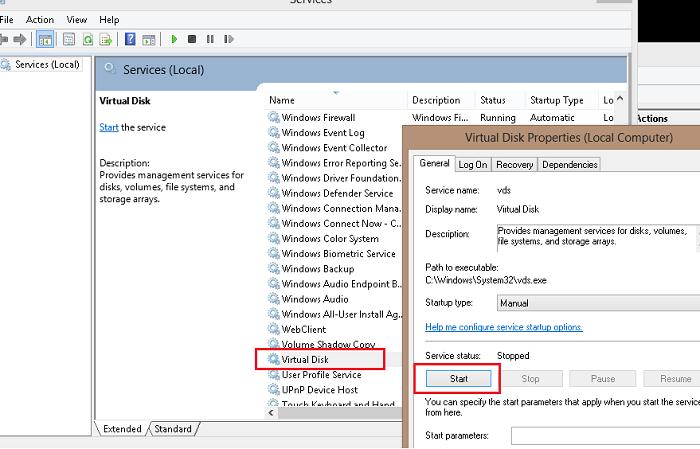
или из командной строки:
SERVICE_NAME: vds
TYPE : 10 WIN32_OWN_PROCESS
STATE : 1 STOPPED
WIN32_EXIT_CODE : 0 (0x0)
SERVICE_EXIT_CODE : 0 (0x0)
CHECKPOINT : 0x0
WAIT_HINT : 0x0 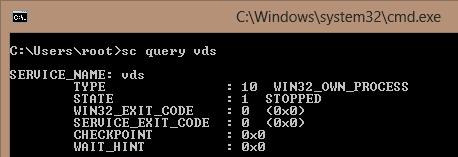
Если служба остановлена, запустите ее из графической оснастки (кнопка Start) или так:
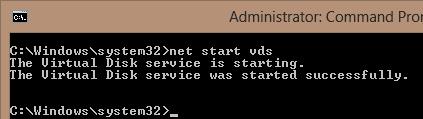
Проверьте, сохранилась ли проблема. Если включение службы Виртуальный диск не помогло, проверим, включена ли функция автоматического монтирования новых томов.
Откройте окно командной строки (с правами администратора) и выполните команды:
В рамках diskpart проверим, включено ли автоматическое монтирование для новых томов:
Automatic mounting of new volumes disabled.
Как мы видим, автомонтирование отключено. Включим его
Automatic mounting of new volumes enabled.
Автоматическое подключение новых томов включено.
Завершим работу с diskpart
Leaving DiskPart. 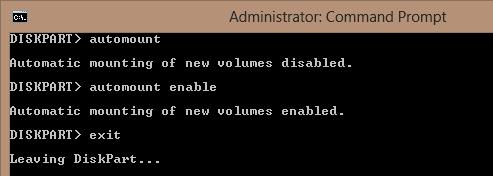
Перезагрузите компьютер и проверьте, назначаются ли буквы внешним дискам.
Проверьте, не установлен ли для раздела на USB диске атрибуты скрытый и «не назначат букву диска». В командной строке Diskpart выполните:
После этого данному разделу на флешке должна автоматически назначаться буква диска на любом компьютере.
Также имейте в виду, что если на USB флешке имеется несколько разделов, то Windows будет видеть только первый раздел. Возможность создавать несколько разделов на съёмных USB накопителях появилась только в Windows 10 1703 (до этого, чтобы вы второй и последующие разделы на флешки были доступны в Windows приходилось пользоваться трюком, заставляющим Windows считать съемный USB накопитель обычным жестким диском).
Если ваша флешка не появляется в консоли управления дисками, попробуйте использовать другой USB порт, кабель. Попробуйте подключить флешку напрямую к компьютеру (без USB хаба), проверьте включено ли на ней питание, и определяется ли она на других компьютерах.

При различных программных и аппаратных сбоях, особенно при внезапном обесточивании компьютера, на диске нередко появляются ошибки файловой системы и сбойные сектора. Для исправления этих ошибок в Windows имеется встроенная утилита Chkdsk. Утилита успешно исправляет логические ошибки, блокирует сбойные сектора, восстанавливает неопределенную файловую систему RAW в исходную.
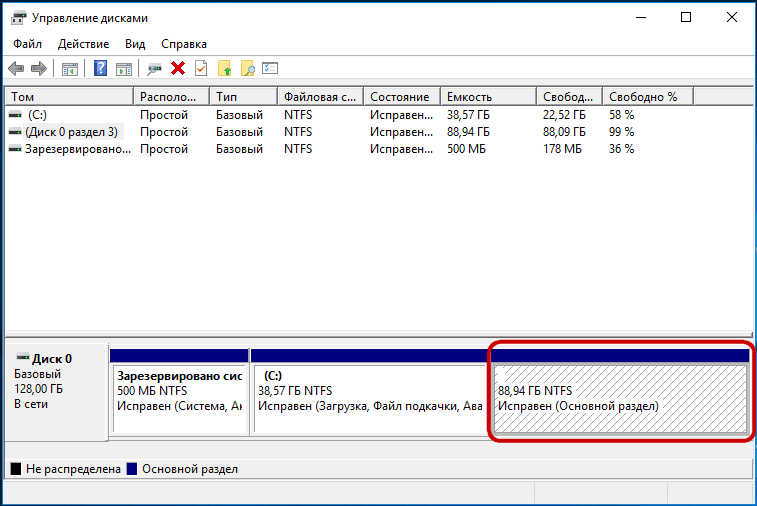
Откройте командную строку от имени администратора и выполните в ней такую команду:
mountvol
При этом в консоли будет выведен список всех подключенных к компьютеру дисков.
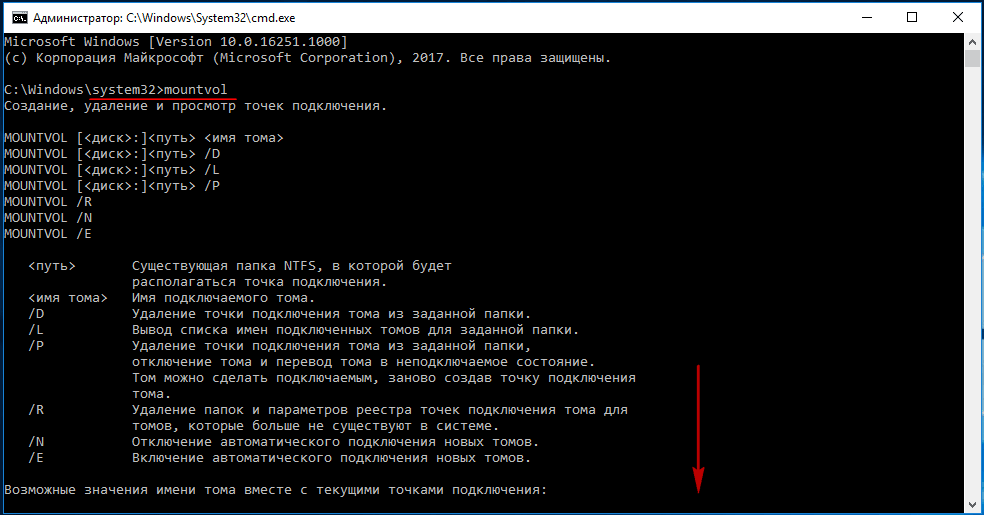
Нам нужны диски с меткой «НЕТ ТОЧЕК ПОДКЛЮЧЕНИЯ», это как раз и будут носители, не имеющие буквы.
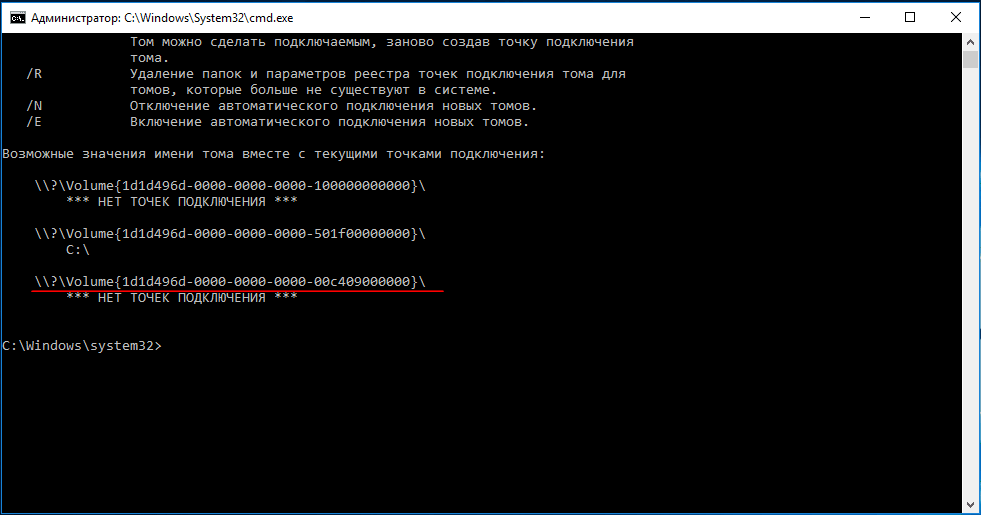
Первым в списке обычно идёт раздел «Зарезервировано системой». Его, если только не собирались проверять, пропускаем. Теперь как проверить утилитой Chkdsk нужный раздел, не имеющий буквы. Скопируйте в буфер обмена его идентификатор с приставкой ?Volume и вставьте после Chkdsk.
Команда с параметрами будет выглядеть примерно так:
chkdsk /f ?Volume
Chkdsk тут же начнёт проверку диска или раздела.
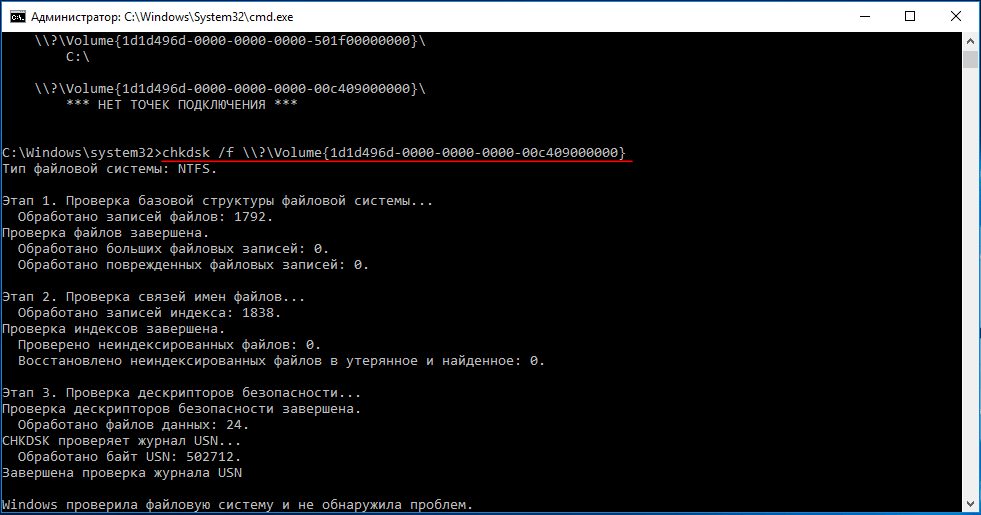
Обратите внимание, что слеш в конце команды не используется, хотя в списке носителей он присутствует. Если вы добавите слеш, команда завершится ошибкой.
Источник
Информация в оснастке диспетчера устарела
Произошла ошибка при выполнении операции, так как информация в
оснастке диспетчера дисков устарела. Обновите данные при помощи операции
обновления. Если ошибка сохранится, закройте окно оснастки диспетчера
дисков, затем перезапустите эту службу или перезагрузите
компьютер.
Причина: Повреждена файловая система или диск был отформатирован в более ранней версии
Windows. Решение: 1.Удалите значения в ветке реестра HKLMSystemMountedDevises2.Выполните в командной строке от имени администратора: set devmgr_show_nonpresent_devices=1start devmgmt.msc
3.В окне диспетчера устройств, нажмите Вид, Показать скрытые устройства.
4.Удалите полупрозрачные устройства в разделах «Дисковые устройства», «Тома запоминающих устройств».
5.Если проблема не устранилась:
a).Подключить HDD к ранее установленной
Windows на другом компьютере, скопировать информацию, удалить логический том, подключить к поздней Windows, создать логический раздел.
b).Воспользоваться Live-CD/USB для сохранения данных.
c).Отформатировать логический раздел средствами Windows.
![]()
Редактировать | Профиль | Сообщение | Цитировать | Сообщить модератору Здравствуйте, попался SSD-диск Radeon R5SL120G, прошивка SBFS72W0 (контроллер AS2258-BN, три чипа памяти не промаркированы), при подключении по SATA он определяется в диспетчере устройств с именем AS00SSD, а также он виден в управлении дисками с объемом 111,79 Гб но он не проинициализирован (у меня Win 10 x64 версия 1803)
При попытке инициализации в MBR ничего не происходит даже после перезагрузки, а при инициализации в GPT получаю сообщение:
Произошла ошибка при выполнении операции, так как информация в оснастке диспетчера дисков устарела. Обновите данные при помощи операции обновления. Если ошибка сохранится, закройте окно оснастки диспетчера дисков, затем перезапустите эту службу или перезагрузите компьютер.
Перезагрузка ПК ничего не меняет. Также пробовал кучу разных программ вроде акрониса для работы с диском но везде получаю разные ошибки.
Нашел что эти SSD производит некая фирма Galt но прошивку нигде найти не могу.
Утилита RadeonToolbox_v4.7.1.358 не видит диска.
Утилита Pattriot Tool Box_Complete_v1.15 видит диск, но при прошивке выдает ошибку. скриншоты:
https://i.paste.pics/3YA42.png (окно с общей информацией)
https://i.paste.pics/3YA44.png (окно с ошибкой при прошивке)
Ищу прошивку на этот диск и информацию о утилите для прошивки.
Всего записей: 8 | Зарегистр. 12-02-2010 |
Отправлено:
21:58 22-10-2018 | Исправлено: designermix, 22:00 22-10-2018
Редактировать | Профиль | Сообщение | Цитировать | Сообщить модератору designermix
отчетик phison_flash_id покажите.
вообще же это phison s11, который впал в protect mode.
но как у прошивок данной модификации – интересно. Всего записей: 743 | Зарегистр. 26-04-2009 | Отправлено: 05:00 24-10-2018
![]()
Редактировать | Профиль | Сообщение | Цитировать | Сообщить модератору wlo
Отчет:
v0.75a
Drive: 2(ATA)
Model: AS00SSD
Fw : SBFS72W0
Size : 114473 MB
P/N :
Bank00: 0x2c,0xb4,0x78,0x32,0xaa,0x4,0x0,0x0 – Micron TLC 384Gb/CE 384Gb/die
Bank04: 0x2c,0xb4,0x78,0x32,0xaa,0x4,0x0,0x0 – Micron TLC 384Gb/CE 384Gb/die
Bank08: 0x2c,0xb4,0x78,0x32,0xaa,0x4,0x0,0x0 – Micron TLC 384Gb/CE 384Gb/die
Controller : Possible PS3109/11
Flash CE : 3
PS3105/3108/3109/3111 only:
Flash Channel: 2
Dram Size,MB : 32
PS3110 only :
Flash Channel: 3
Interleave : 2
Flash Mode/Clk: 0/0 (S9) or 5/7 (S11)
Defects All Early Later
Bank00: 33 32 1
Bank04: 13 13 0
Bank08: 15 15 0
Total : 61 60 1
Early defect list
Bank00: 2 5 6 11 13 14 22 42 46 96 97 98 99 252 255 364 660 661 1036 1037 1224 1226 1632 1920 1921 1928 1929 1930 1931 1932 1933 1934
Bank04: 96 97 98 99 1632 1920 1921 1928 1929 1930 1931 1932 1934
Bank08: 10 18 96 97 98 99 1632 1920 1921 1928 1929 1930 1931 1932 1934
Later defect list
Bank00: 583
Кстати ранее я делал отчет и программа почему-то выдавала ошибку, а сейчас заработала.
По запросу «phison s11» нагуглил утилиту для прошивки UpgradeFW_SBFM51.2_v1.00, она увидела диск (работал как в режиме AHCI так и в IDE) но при прошивке выдает ошибку:
https://i.paste.pics/3YKRF.png
Спасибо за наводку что это phison, получается AS2258-BN это перемаркированный phison?
Всего записей: 8 | Зарегистр. 12-02-2010 |
Отправлено:
10:46 24-10-2018
Редактировать | Профиль | Сообщение | Цитировать | Сообщить модератору designermix
v0.75a
где такую раздают, интересно?
лучше свежей: phison_flash_id.rar
Later defect list
Bank00: 583
видимо из-за этого.
По запросу «phison s11» нагуглил утилиту для прошивки UpgradeFW_SBFM51.2_v1.00, она увидела диск (работал как в режиме AHCI так и в IDE) но при прошивке выдает ошибку:
не стоит туда лить 51 прошивку – она для другого флеша. надо например 71.1.
s11-flasher.rar
а как называлась версия прошивки при жизни?
получается AS2258-BN это перемаркированный phison?
равно как и inic6081.
Всего записей: 743 | Зарегистр. 26-04-2009 |
Отправлено:
15:37 24-10-2018
![]()
Редактировать | Профиль | Сообщение | Цитировать | Сообщить модератору
Цитата:
v0.776a
Drive: 0(ATA)
OS: 6.1 build 7601 Service Pack 1
Model: AS00SSD
Fw : SBFS72W0
Size : 114473 MB
P/N :
S11fw: SBFS72.0, 2017Aug 3
Bank00: 0x2c,0xb4,0x78,0x32,0xaa,0x4,0x0,0x0 – Micron 32L(B0KB) TLC 384Gb/CE 384Gb/die
Bank04: 0x2c,0xb4,0x78,0x32,0xaa,0x4,0x0,0x0 – Micron 32L(B0KB) TLC 384Gb/CE 384Gb/die
Bank08: 0x2c,0xb4,0x78,0x32,0xaa,0x4,0x0,0x0 – Micron 32L(B0KB) TLC 384Gb/CE 384Gb/die
Controller : Possible PS3109 or PS3111
Flash CE : 3
PS3105/3108/3109/3111 only:
Flash Channel: 2
Dram Size,MB : 32
PS3110 only :
Flash Channel: 3
Interleave : 2
Flash Mode/Clk: 0/0 (S9) or 5/7 (S11)
Defects All Early Later
Bank00: 33 32 1
Bank04: 13 13 0
Bank08: 15 15 0
Total : 61 60 1
Early defect list
Bank00: 2 5 6 11 13 14 22 42 46 96 97 98 99 252 255 364 660 661 1036 1037 1224 1226 1632 1920 1921 1928 1929 1930 1931 1932 1933 1934
Bank04: 96 97 98 99 1632 1920 1921 1928 1929 1930 1931 1932 1934
Bank08: 10 18 96 97 98 99 1632 1920 1921 1928 1929 1930 1931 1932 1934
Later defect list
Bank00: 583
PS3111 smart configuration:
Attr Tresh Flags ValId WrstId RawId Description
0x01: 0x32 0x0B 0x0000 0x0000 0x0100 – Number of ECC Error
0x05: 0x32 0x13 0x0000 0x0000 0x0302 – Total Later Bad Block Count
0x09: 0x00 0x12 0x0000 0x0000 0x0600 – Power on hours
0x0C: 0x00 0x12 0x0000 0x0000 0x0607 – Power on/off cycles
0xA3: 0x32 0x03 0x0000 0x0000 0x0301 – Total Early Bad Block Count
0xA6: 0x00 0x00 0x0000 0x0000 0x0302 – Total Later Bad Block Count
0xA7: 0x00 0x22 0x0000 0x0000 0x0702 – Protect Mode
0xAC: 0x00 0x12 0x0000 0x0000 0x0502 – Erase Failure Count
0xC0: 0x00 0x12 0x0000 0x0000 0x0608 – Unexpected Power Loss Count
0xC2: 0x00 0x23 0x0300 0x0300 0x0800 – Current Temp/Min Temp/Max Temp
0xC4: 0x00 0x00 0x0000 0x0000 0x0302 – Total Later Bad Block Count
0xC6: 0x00 0x12 0x0000 0x0000 0x0001 – Return All Zero Data
0xC7: 0x32 0x0B 0x0000 0x0000 0x0104 – CRC Error Count
0xF1: 0x00 0x12 0x0000 0x0000 0x0402 – Host Write (GB)
0xF2: 0x00 0x12 0x0000 0x0000 0x0422 – Host Read (GB)
а как называлась версия прошивки при жизни?
В шапке я указывал название прошивки с которой диск ко мне попал – SBFS72W0, что было до этого не знаю.
Как доберусь до компа попробую прошивальщик из архива, прошивки скачал с usbdev по ссылке из readme. Кстати впервые этот прошивальщик встречаю, попробую разобраться.
Сведения о вопросе
При выборе «Изменить букву диска или путь к диску» постоянно появляется сообщение: «Произошла ошибка при выполнении операции, т.к. информация в оснастке диспетчера дисков устарела. Обновите данные при помощи операции обновления. Если ошибка сохранится, закройте окно оснастки диспетчера дисков, затем перезапустите эту службу или перезагрузите компьютер». » Прошу извинить мою вспыльчивость, но бьюсь не первую неделю над этой проблемой: внешний USB жесткий диск в Windows 7 определяется как БЕЗ-буквенный с естественной для такого состояния недоступностью данных. При этом: при подключении этого диска в любую другую машину с той же Windows XP всё работает просто отлично, из чего отрезвляющий вывод: 1) никакие версии дефекта диска заведомо не рассматриваются – он был много раз проверен, и сейчас в идеальном состоянии, 2) никакие версии о вирусах и проч. вредоносном ПО не рассматриваются – диск был четырежды перепроверен разными антивирусниками на разных машинах, и не был виден даже на стерильно новой операционке, 3) все советы на тему «зайди, смени букву» не рассматриваются, потому что см. выше (» «Произошла ошибка при выполнении операции. «).
Этот ответ помог 189 польз.
Это помогло устранить вашу проблему?
К сожалению, это не помогло.
Великолепно! Спасибо, что пометили это как ответ.
Насколько Вы удовлетворены этим ответом?
Благодарим за отзыв, он поможет улучшить наш сайт.
Источник
Инструкция для настройки подключения через Инфодек
Установка КриптоПро CSP.
Установка eToken
смотри в «Установка eToken.txt» в каталоге «etoken» на CD диске. Устанавливать если ЭЦП будут
использоваться на eToken.
Установка сертификатов.
Установка корневого сертификата.
Копирование (сохранение на компьютер) личного
сертификата.
Установка личного сертификата.
Установка «ФПСУ-IP/Клиента».
Настройка
«ВЭД-Декларанта» (расширенной версии) и «Монитора-ЭД».
Настройка профиля пользователя.
Для SSL.
Для Электронной почты.
ПРОВЕРКА РАБОТОСПОСОБНОСТИ НАСТРОЕК И ОТПРАВКА ГТД.
РАБОТА В ПРОГРАММЕ «ВЭД-ДЕКЛАРАНТ».
Настройка «ВЭД-Декларант» (расширенная версия) и
«Монитор-ЭД» на несколько рабочих мест с одним почтовым ящиком.
Копирование контейнера с подписью.
Форматирование eToken.
Часто задаваемые вопросы и ответы.
В момент установки и настройки системы ИС ЭПС «ИнфоДек» рекомендуется отключить или корректно настроить,
антивирусные и иные контролирующие сетевой трафик программы.
Для
корректной работы USB-устройств ФПСУ-IPКлиент и eToken, рекомендуем извлекать
эти устройства после каждой проделанной операции, иначе они теряют весь смысл
шифрования информации.
Установка КриптоПро CSP
Скачайте установочный файл «КриптоПро CSP 3.6» для Windows XP/Vista (или версию соответствующую вашей
операционной системе) с сайта разработчика http://www.cryptopro.ru/cryptopro/download/default.asp (для этого потребуется регистрация) или
воспользуйтесь дистрибутивом с CD диска.
Запустите
сохраненный файл (название которого примерно такое: «csp-sp3-kc1-rus.exe»).


Нажмите «Далее».

Введите имя пользователя и наименование организации.
Введите серийный номер, если имеется лицензия, если её нет,
то КриптоПро CSP будет работать в ПОЛНОМ (ДЕМОНСТРАЦИОННОМ) режиме от одного до
трёх месяцев (в зависимости от вашей системы и её настроек).
Нажмите «Далее».

Выберите способ установки «Обычная» и нажмите «Далее».


Нажмите «установить».



После установки КриптоПро CSP необходимо
перезагрузить компьютер.

Установка
КриптоПро CSP завершена.
Установка eToken смотри
в «Установка eToken.txt» в каталоге «etoken» на CD диске.
Устанавливать если ЭЦП будут использоваться на eToken.
Далее необходимо установить и настроить носители и
считыватели КриптоПро CSP, для этого перейдите в «Панель управления» (Меню «ПУСК»
-> Настройки -> Панель управления -> КриптоПро CSP).
На вкладке «Оборудование» выберите кнопку «Настроить типы носителей».
Подробней: смотрите скриншоты.



В следующем окне добавьте ключевые носители (кнопка
«Добавить») -> Далее.


Далее.

Выберите место расположения драйверов (если производилась
установка обновления eToken_for_CryptoPro, то носители уже будут добавленны) с
помощью кнопки «Обзор».

Выберите курсором мышки «Смарт-карты eToken R2, eToken PRO and eToken NG OTP», и нажмите «Далее».

Из этого окна необходимо будет установить все 5 компонентов,
для этого необходимо будет проделать пройденный путь от кнопки настроить
носители на вкладке «ОБОРУДОВАНИЕ» окна «Свойства: КриптоПро CSP».


Далее необходимо настроить «считыватели», по аналогии с
«носителями».
Заходим в
меню «Пуск» — Панель управления – КриптоПРО CSP.
В
открывшемся окне «Свойства: КриптоПро CSP» перейдите на вкладку «Оборудование»
— нажмите на кнопку «Настроить считыватели» и нажмите «Добавить».


В окне «Мастер установки считывателя» нажмите «Далее».
Если производилась установка обновления eToken_for_CryptoPro,
то в окне «Доступные считыватели» появятся следующие пункты: «AKS ifdh0» и «AKS ifdh1», которые необходимо установить
путем добавления.


Установка сертификатов.
Сертификаты необходимые для работы в
системе ИС ЭПС ИнфоДек идут двух видов:
· личные
– это ваша ЭЦП выданная ГНИВЦ;
· корневые
– это сертификаты ГНИВЦ ФТС России:
— «Корневой Ведомственный
Удостоверяющий Центр ФТС России»;
— «Удостоверяющий Центр ГНИВЦ ФТС
России».
Установка корневого сертификата.
Установите корневые сертификаты. Они находятся на CD диске в каталоге Корневой сертификат
ГНИВЦ. В этой папке лежат два сертификата,
устанавливать надо оба, способом установки они не отличаются.
Для начала откройте его. Внизу открывшегося окна есть кнопка
«Установить сертификат», нажмите на неё и откроется следующее окно «Мастер
импорта сертификатов» в нем нажмите «ДАЛЕЕ».


В следующем окне выберите место куда необходимо поместить
сертификат, для этого переключите радиокнопку в положение «Поместить все
сертификаты в следующее хранилище», нажмите «Обзор». В окне «Выбор хранилища
сертификата» внизу окна обязательно должна быть установлена галочка «Показать
физические хранилища», затем выберите в дереве каталогов «Доверенные корневые
центры сертификации» раскройте этот список и в нем выберите «Локальный
компьютер» и нажмите «ОК» и «Готово». Если отсутствует «Локальный компьютер»,
значит у пользователя не хватает прав, желательно дать права «Локального
Администратора».



Копирование (сохранение на компьютер) личного
сертификата.
Для начала необходимо скопировать сертификат на рабочее
место, для этого вставьте в компьютер USB eToken или дискету и зайдите в «Свойства:
КриптоПро CSP» в Панели управления, на вкладку «Сервис» и нажмите «Просмотреть
сертификаты в контейнере», в открывшемся окне «Сертификаты в контейнере
закрытого ключа» нажмите «Обзор», в открывшемся окне «Выбор ключевого
контейнера» переключатели оставьте по умолчанию и выберите контейнер, нажмите
«ОК» и «Далее».



В этом окне нажмите «Свойства» и в открывшемся окне перейдите
на вкладку «Состав», в нижней части окна имеется кнопка «Копировать в файл»,
нажмите её.


В окне «Мастер экспорта сертификатов» нажмите «Далее».
В следующем окне, радио кнопка должна стоять в положении
«Нет, не экспортировать закрытый ключ», (для
экспортирования закрытого ключа необходимо прочитать руководство «Все про ЭЦП»),
нажмите «Далее».


В этом окне радиокнопка должна находиться в положении «Файлы
в DER-кодировке X.509 (.CER) (т.е.
оставьте без изменений), нажмите «Далее».

Далее необходимо выбрать место куда сохранить сертификат,
создайте папку в C:CTM , и назовите ее «cert», далее присвойте имя этому
сертификату, обычно имя присваивается по фамилии декларанта, чья подпись. Нажмите
«Сохранить».

В этом окне нажмите «Далее».

Теперь сертификат сохранен на компьютере в файл, и дальнейшая
установка его будет производиться с помощь этого файла.
Установка личного сертификата.
Откройте «Свойства: КриптоПро CSP», перейдите на вкладку «Сервис»
и нажмите «Установить личный сертификат».

В окне «Мастер установки личного сертификата» нажмите «Далее»
и выберите тот сертификат, который только что импортировали в папку «cert», нажмите «открыть» и опять «далее».
При этом сама подпись, которая находится на eToken или на дискете, остается воткнутой в
компьютер!!! Так как в дальнейшем, сохраненная в папке «cert» ЭЦП будет
обращаться к eToken/дискете.



В следующем окне «Мастер установки личного сертификата» нажмите
«обзор», после чего откроется следующее «Выбор ключевого контейнера» в этом
окне вы увидите закрытый ключ на eToken, нажмите «ОК» и «Далее».

В окне «Хранилище сертификатов» нажмите «обзор» и выберите
«Личные», нажмите «ОК», нажмите «ОК», затем «далее» и «Готово».


Все, личный
сертификат установлен.
Установка «ФПСУ-IP/Клиента»
Если Вам не
дали ФПСУ-IP/Клиент, то пропустите этот пункт.
Установочный файл для Windows XP находится в на CD диске: «AmiVPN_4_0rc16_for_Windows.exe».
Или же необходимую версию (если у вас другая операционная
система) можно скачать с официального сайта «Амикон»: www.amicon.ru.
Запустите файл и установите с помощью мастера установки, все
настройки по умолчанию, не устанавливайте никакие лишние опции. После установки
рекомендуется перезагрузить компьютер.




После установки перезагрузтесь.
После того как компьютер перезагрузится, попробуйте
соединиться с «ФПСУ» и «сервером». Для этого возьмите USB устройство VPN-key и
воткните его в компьютер. Далее при помощи клика правой кнопки мышки по значку
АМИКОН ФПСУ-IP/КЛИЕНТ в системном трее у часов, выберите из меню —
«СОЕДЕНИТЬСЯ» и введите пин-код «Пользователь». Если соединение установлено, то
установка ПО прошла успешно.

Следующим шагом проверьте связь с
сервером. Для этого запустите командную строку (Пуск – Выполнить — cmd). В
командной строке введите: ping 94.100.89.244 и нажмите Enter. Если нет потерь, то связь с нами
установленна.
Если у вас установлен Прокси-сервер
либо заменяющее его программное обеспечение, то вам необходимо открыть
следующие порты: SMTP 25, POP3 110, udp 87.
Настройка
«ВЭД-Декларанта» (расширенной версии) и «Монитора-ЭД»
Если вам выдали данные для SSL то
настройку следует делать из папки ssl
Установите сертификат
sapfirca.cer из папки ssl. Устанавливается как корневой сертификат ГНИВЦ.
(см.
п. Установка корневого
сертификата).
Следующим шагом надо установить
«ВЭД-Декларант», если это не было произведено ранее.
После установки «ВЭД-Декларанта»
устанавливаем «ВЭД-Монитор».
· На
каждом рабочем месте установить «Декларант» версии не ниже 7.07
· Запустить
«ВЭД-Декларант» и установить флажок для параметра «Разрешить взаимодействие с
системой ЭД» на вкладке «Электронное декларирование –» Новая система
электронного декларирования». Перезапустить программу «ВЭД-Декларант». При
загрузке должно появиться сообщение от «Монитор ЭД»«Модуль «Монитор ЭД» не
настроен или настроен некорректно. Настроить сейчас?»
· Ответить
Yes появится окно настроек. Нужно заполнить пустые поля (по почтовым
Или в трее найти монитор ЕД кликнуть по нему два раза, в открывшемся окне
выбрать, как показано на рисунке.

На вкладке «каталоги» нажать кнопку создать и выбрать папку
хранения базы монитора».

На вкладке отправка сообщений
введите:
— Код таможенного органа – сюда вносится код поста на который
будут посылаться декларации. Для этого необходимо нажать на кнопку « + » и
вбить его вручную или выбрать код из списка. Если вы ошиблись и ввели не тот
код, то его можно удалить из этого списка нажатием на « — ». Если вы работаете
с несколькими постами, добавьте необходимые. Установите галочку «Выбирать при
открытии процедуры».
— Формат сообщений – установите галочку «Автоматически
контролировать номера версий»

Важные настройки — «Каталог базы данных», «Корневой каталог входящих сообщений». Каталог
базы данных можно создать в папке C:CTMMONITOR_ED и назвать «BASE» в этой
папке создаем еще два подкаталога «INBOX», «OUTBOX».
Эти настройки ДОЛЖНЫ
БЫТЬ ЕДИНЫ ДЛЯ ВСЕХ РАБОЧИХ МЕСТ
Настройка профиля пользователя
Зайдите в
меню Сервис->Пользователи и профили.

Для SSL
1. В
открывшемся окне меню Сервис->Пользователи->Добавить->Новый
2. Выбрать
тип подключения (для ssl “СТМ эд”)
3. Адрес
сервера: ed.infodec.ru
4. Адрес
получателя: gateway@eps.customs.ru.
5. Заполните
адрес отправителя: Адрес ящика выданного ГНИВЦ
6. В
поле «Имя пользователя» вписать логин
7. Заполните
поле пароль и идентификатор
декларанта
8. Обязательно
укажите файл сертификата (ЭЦП).

Если Вам необходимо создать несколько пользователей повторите
пункты 1-6.
Для Электронной почты
1. Вес
настройки как на картинку. В адрес отправителя и логин поставить Ваш адрес,
выданный ГНИВЦ.

ПРОВЕРКА РАБОТОСПОСОБНОСТИ НАСТРОЕК И ОТПРАВКА ГТД.
РАБОТА В ПРОГРАММЕ «ВЭД-ДЕКЛАРАНТ».

После того, как
настройка выполнена, можно пробовать посылать данные. Пользователь работает ТОЛЬКО
В ОКНЕ «ВЭД-ДЕКЛАРАНТА». Для того чтобы подать ГТД необходимо нажать на кнопку ![]() , после этого откроется меню команд, в котором
, после этого откроется меню команд, в котором
самая верхняя строчка «Передать ГТД».
В
окне основного листа ГТД (вверху) имеется рамка, отвечающая за электронное
декларирование.
Для отправки
данных нажать соответствующую кнопку. Посылка ГТД и прочих документов идет
поэтапно, состояние процесса отправки отображается в статусных строках —
основной и дополнительной (находятся в той же рамке).
Дополнительный статус — это сообщение, формируемое «Монитором ЭД». Если оно не вмещается на
экран, вместо него будет надпись «Нажмите кнопку справа». К примеру, там может
быть список ошибок по ГТД.
Если загорелся доп. статус «Поступил запрос на предоставление электронных документов»,
значит нужно направиться в окно оформления документов ЭД, там напротив
запрошенных документов будут стоять отметки. Следует подготовить запрошенные
документы, затем нажать кнопку «Передать» — В ТОМ ЖЕ ОКНЕ.
По состоянию на 19.03.08 основные этапы таковы
«Отправлен
запрос на открытие процедуры декларирования»
«Процедура
открыта»
«Процедура
закрыта»
«ГТД
подана»
«ГТД
не прошла проверку»
«ГТД
принята к оформлению»
«ГТД
отозвана»
«ГТД
не подана»
«ГТД
на оформлении»
«Осуществляется
досмотр»
«Оформление
приостановлено»
«Проверка
электронной ГТД завершена»
«Переход
на оформление в общеустановленном порядке»
«Выпуск
товаров»
«ГТД
не принята»
Подробнее об этапах
прохождения ГТД можно прочесть в документации «QUORUS»
Модуль «Монитор ЭД» функционирует
автономно, но его запуск и выгрузка производится только программой «Декларант».
Когда модуль загружен, его иконка
видна в системном лотке. По нажатию правой кнопки
доступно меню модуля. Можно вывести
на экран окно модуля.
Если «Декларант» завершился аварийно
и «Монитор ЭД» остался загруженным, «Монитор ЭД» можно закрыть вручную командой
меню.
Если окно «Монитора ЭД» выведено на
экран, в основном его поле можно видеть ход процесса обмена данными. Копия
этого текста выгружается в файл протокола, если установлена соответствующая
настройка. Протокол ведется в том же каталоге, где лежит база данных (см.
настройку).
Настройка «ВЭД-Декларант» (расширенная версия) и
«Монитор-ЭД» на несколько рабочих мест с одним почтовым ящиком.
Запустите ВЭД-Декларант и
произведите настройки Монитор ЭД. На вкладке «Прочее» обязательно нажмите на
кнопку «Создать…», после этого скопируйте с диска «C:» папку CTM на сервер и
откройте к этой папке ПОЛНЫЙ ДОСТУП. Далее необходимо папку «CTM» (которая
находится на сервере) подключить как сетевой диск на каждом из рабочих мест.
Для этого откройте «Мой компьютер» и зайдите в меню «Сервис», выберите
«Подключить сетевой диск». Из отрывшегося окна выберите папку «CTM» находящуюся на сервере. Остальные
настройки производятся непосредственно в программах ВЭД-Декларант и Монитор ЭД.
Запустите ВЭД-Декларант -> меню «Сервис» -> «Основные настройки» в
открывшемся окне «Настройка программы» выберите пункт «Рабочее место» — >
«Каталоги» и укажите в качестве «Каталог базы данных» папку «DCL» на сетевом
диске из общей папки «CTM». Установите галочку напротив пункта «База в сети».
Дальше перейдите из «Каталоги» в «Рабочее место» — > «Настройки». Укажите
номер и имя пользователя в поле «Рабочее место».
Установка программы на каждое локальное
рабочее место с настройкой на общую рабочую базу (возможна дополнительная
организация общего внешнего архива).
1. На
каждой из рабочих станций проведите установку программы на локальный диск.
После инсталляции запустите
ВЭД-Декларант и произведите настройки в Монитор ЭД. На вкладке «Прочее»
обязательно нажмите на кнопку «Создать…».
2. Создайте
на файл-сервере общедоступный каталог для хранения общей рабочей базы ВЭД-Декларант
(рекомендуем создать каталог CTM, и в нем подкаталог DCL). Скопируйте в
созданный каталог файл DCL.MDB с любой рабочей станции (он лежит в каталоге
установки программы).
3. На
каждом рабочем месте в ВЭД-Декларант, в настройке «Каталог базы
данных» укажите путь к созданному на сервере каталогу (окно
«Настройка программы» (меню «Сервис» — «Основные
настройки»), группа настроек «Рабочее место» —
«Каталоги»). В группе настроек «Рабочее место» —
«Настройки» проставьте номер рабочего места, который должен быть
уникальным для всех компьютеров.
4. Выполните следующие настройки в окне Настройка
программы (меню «Сервис» — «Основные настройки»):
«Рабочее место» —
«Каталоги», поставить галочку «База в сети»;
«Параметры печати» — «Прочее», снять галочку
«Многопользовательский режим печати».
5. Создайте на файл-сервере общедоступный
каталог для хранения общей рабочей базы Монитор ЭД (в ранее созданном каталоге
CTM создайте подкаталог MONITOR_ED, в нем еще подкаталог с названием «BASA», в
«BASA» создайте еще два «INBOX», «MAIL_BACKUP»).
6. Откройте «Монитор ЭД – Конфигурация»,
перейдите на вкладку «Прочее» и укажите путь к созданным на сервере каталогам.
Должно получиться
примерно вот так.
База данных – [сетевой диск]:
CTMMONITOR_EDBASE
Корневой входящих сообщений –
[сетевой диск]: CTMMONITOR_EDBASEINBOX
Корневой резервных копий сообщений –
[сетевой диск]:
CTMMONITOR_EDBASEMAIL_BACKUP
Копирование контейнера с подписью
Вставляем подпись,
которую необходимо скопировать.
Заходим в меню «ПУСК»
-> Панель управления -> КриптоПро CSP
В открывшемся
диалоговом окне «Свойства КриптоПро CSP», на вкладке «Сервис», есть кнопка
«Скопировать контейнер», жмем её, в открывшемся окне «Копирование контейнера
закрытого ключа» выбираем с помощью кнопки «Обзор» откуда копируем контейнер
(это может быть как дискета, смарт карта eToken так и USB eToken). Выбираем копируемую подпись и жмем
«ОК» и «Далее», в следующем окне необходимо указать имя сохраняемой подписи и
нажать «Готово», после чего запускается модуль КриптоПро CSP который предлагает выбор ключевого
носителя, куда необходимо скопировать подпись. Вставляем чистый USB eToken. Выбираем устройство «AKS ifdh 0» и нажимаем «ОК». Выскакивает окно
ввода PIN-кода, вводим PIN-код, который создавали в «eToken Properties»
Примечание: Если вы ввели неверный PIN-код и USB eToken заблокировался, то при повторе операции установки PIN-кода он разблокируется.
Форматирование eToken
В файле архива «e2» имеется папка
«Форматирование eToken», с помощью файла реестра «advanced.reg» открывается
возможность форматирования eToken.
Компонент драйвера eToken RTE 3.60 (3.65;
3.66) — утилита eToken
Properties
(Свойства eToken),
имеет несколько режимов отображения
интерфейса. По умолчанию,
установлен режим «Основной». В этом режиме
интерфейс утилиты имеет
ограниченный функционал. В частности, отсутствует
возможность форматирования
ключей eToken, нельзя менять критерии качества
PIN-кодов.
Для получения доступа ко
всем инструментам утилиты eToken Properties
(Свойства eToken) необходимо
перейти в «Расширенный» режим.
Для перехода в расширенный
режим утилиты eToken Properties (Свойства
eToken) задайте параметру Advanced
значение 1f в следующем
разделе реестра:
HKEY_LOCAL_MACHINESOFTWAREAladdineTokeneTProperties
Для применения изменений
необходимо закрыть и повторно открыть утилиту
eToken Properties (Свойства
eToken)*.
В расширенном режиме
доступны все инструменты утилиты eToken Properties,
включая возможности
настройки критериев качества PIN-кодов,
форматирование ключей eToken
PRO, eToken NG-OTP и eToken NG-FLASH и
назначение вспомогательного
ключевого контейнера.
Всю необходимую информацию,
включая вышеописанную инструкцию, вы можете
получить в документе
«eToken. Руководство администратора.»
Документ можно получить по
следующей ссылке:
http://www.aladdin.ru/bitrix/redirect.php?event1=download&goto=/upload/
iblock/6bb/eToken_Admin_Guide_v3.66.pdf
*Если вы запустили advanced.reg и добавили информацию
в реестр, то это момент можно пропустить.
Часто задаваемые вопросы и ответы.
В: При отправке ГТД выдается сообщение: «Winsock Error: #10053
Connection is aborted due to timeout or other failure»
О: Переподключите устройство ФПСУ.
В: При отправке ГТД выдается сообщение: «Ошибка
при формировании электронной подписи (XMLDSIG_ERROR_SIGN_DOCUMENT) Проверьте
настройки Крипто-Про.»
О: Некорректно установлена ЭЦП.
Ошибка при выполнении операции с информационной базой 1С 8.3
Причины возникновения ошибки
Если копирование баз в архив выполнялось давно или вообще не выполнялось, ситуация становится близка к катастрофе. Приходится восстанавливать хозяйственные операции за большой период, а это всегда несет с собой риск появления новых ошибок.

Причины, вызывающие эту ошибку, могут быть совершенно разными:
- несовместимая версия файла базы данных;
- файл базы данных поврежден;
- ошибка соединения с сервером 1С: Предприятия 8.3;
- переустановка баз на сервере;
- проблема с портами на сервере
- и т.д.
Ошибки такого уровня очень серьезны. А в случае возникновения их на сервере — однозначно требуют обращения к специалистам. И если организации, устанавливающие клиент-серверный вариант, рассчитанный на большое число пользователей, обычно имеют в штате системных администраторов и программистов, отвечающих за сервер, то пользователи, работающие на обычных файловых вариантах 1С, должны уметь самостоятельно разобраться с этой проблемой и решить ее.
Как правило, ошибка при выполнении операции с информационной базой в файловом режиме работы означает, что произошло повреждение файла базы данных. Причин может быть множество:
- сетевые проблемы при записи файла;
- неудачное копирование базы;
- отключение электропитания в момент работы программы;
- и т.д.
В данной статье мы рассмотрим возникновение этой ошибки для пользователей файловых 1С и дадим два инструмента решения проблемы:
- Тестирование и исправление;
- использование утилиты chdbfl.exe.

Тестирование и исправление
Пошаговая инструкция Тестирования и исправления базы.
Шаг 1. Запустите 1С в режиме Конфигуратор.

Шаг 2. В конфигурации выберите пункт меню Администрирование — Тестирование и исправление.


Перед открытием формы тестирования программа напомнит о необходимости сделать копию базы перед проверкой. Если копия сделана — нажимаете на кнопку Продолжить.

Шаг 3. Настройка тестирования.
Форма тестирования предлагает несколько вариантов проверок и режимов, не зависящих друг от друга. Выполнить нужно все проверки в полном объеме, поэтому установите флажки напротив тех вариантов, где они не поставлены по умолчанию.
Форма тестирования и исправления информационной базы должна иметь следующий вид.

Рассмотрим основные группы переключателей проверки.
Группа переключателей проверки и режимы
Позволяет сделать выбор между режимом, производящим только проверку информационной базы и режимом, производящим коррекцию обнаруженных ошибок.
Проверка информационной базы:
- проверка логической целостности информационной базы;
- проверка ссылочной целостности информационной базы.
Коррекция обнаруженных ошибок:
- реиндексация таблиц информационной базы;
- пересчет итогов;
- сжатие таблиц информационной базы;
- реструктуризация таблиц информационной базы.
Группа переключателей тестирования
Варианты тестирования:
- Тестирование и исправление;
- Только тестирование.
Переключатель Тестирование и исправление выставлен по умолчанию, т. е. программа 1С будет не только искать ошибки, но и пытаться их исправить по заложенному разработчиками алгоритму.
При установке переключателя в положение Только тестирование будет произведен поиск ошибок без исправления. Просмотрев характер ошибок, пользователь сам примет решение: будет ли передавать ситуацию на автоматическое программное исправление или нет.
Группа при наличии ссылок на несуществующие объекты
Эта группа определяет, должна ли программа при обнаружении ссылок на несуществующие объекты:
- создавать объекты;
- удалять ссылки;
- не изменять.
По умолчанию установлен самый безопасный вариант Не изменять. При использовании первых двух вариантов в сложных случаях возможны искажения информации в базах 1С.
Группа переключателей при частичной потере данных объектов
Эта группа задает поведение программы, если было обнаружено, что данные объектов были частично потеряны, но оставшихся данных достаточно для того, чтобы восстановить потерянные. Пользователь самостоятельно выбирает вариант:
- создавать объекты;
- удалять объект;
- не изменять.
По умолчанию установлен самый безопасный вариант Не изменять. При использовании первых двух вариантов в сложных случаях возможны искажения информации в базах 1С.
Кнопка выполнить
При нажатии на кнопку Выполнить начинается процесс тестирования и исправления. По окончании проверки программа выдает системное сообщение об успешном окончании тестирования или список возможных проблем.
При просмотре сообщений обращайте внимание на сообщения типа:
Значение должно быть… Сохранено значение…

Если сообщения нарушения целостности в отчете есть, запустите тестирование повторно после исправления, чтобы убедиться, что программа решила проблему: эти сообщения должны уйти.

Утилита CHDBFL.EXE
Утилита включена в Платформу 1С и поставляется отдельно для каждой Платформы 1С.

Пошаговая инструкция работы с утилитой chdbfl.exe.
Определение платформы 1С
Откройте на вашем компьютере папку с Платформой, на которой работает ваша база. Как правило, это последняя установленная вами Платформа 1С, но могут быть случаи, когда запуск происходит с более старых версий специально, поэтому этот момент нужно уточнить. Сделать это можно, например, в конфигурации по справке о программе: меню Справка — О программе.

Место установки Платформы на компьютере зависит от ее разрядности:
- 32-разрядные Платформы 1С устанавливаются в каталог С:Program Files (x86)1cv8
- 64-разрядные Платформы 1С устанавливаются в каталог С:Program Files1cv8
Запуск утилиты CHDBFL.EXE
В выбранной Платформе 1С перейдите в папку bin и запустите утилиту chdbfl.exe.

Настройка проверки базы данных

Для настройки проверки физической целостности необходимо:
- выбрать файл информационной базы, где выходит ошибка;
- установить флажок Исправлять обнаруженные ошибки.
После нажатия на кнопку Выполнить запустится проверка физической целостности файла БД.
При успешном окончании проверки будет выдано соответствующее сообщение о том, что проверка завершилась без обнаружения ошибок или список таблиц, в которых было выполнено исправление.

Если рассмотренные здесь методы не помогли войти в базу данных и при запуске 1С выдается ошибка выполнения операции с информационной базой, то для восстановления целостности информационной базы и исправления ошибок следует обратиться к специалистам 1С.

Заказать консультацию
По этой или иной ошибке Вы можете обратиться к нашим специалистам, мы Вам поможем решить Вашу проблему.
Ошибка кассовой смены с примерами
П ри открытии кассовой смены выходит ошибка «Кассовая смена не закрыта на ККТ», «Кассовая смена не может быть открыта при данном статусе ККТ», «Смена открыта более 24 часов» и тд. Это значит, что параметры статуса кассовой смены в 1С и на ККТ различаются, либо кассовая смена просто не закрыта. Для решения данной проблемы нужно проделать действия, указанные ниже.
Пример 1. Если при открытии выходит ошибка, что кассовая смена в системе не закрыта, это означает, что кассовая смена за предыдущий день не закрыта, либо в 1С, либо на ККТ. Чтобы исправить данную ошибку, нужно закрыть режим РМК, нажав на кнопку закрыть (если эта кнопка не доступна, значит не хватает прав: нужно зайти в 1С под пользователем администратора).

Рис. 1. РМК. Нажать кнопку Закрыть
Далее перейти на вкладку «Продажи», там нужно выбрать пункт «Кассовые смены».

Рис. 2. Продажи. Кассовые смены
Найти в списке кассовую смену предыдущего дня и убедиться, что она открыта.

Рис. 3. Список кассовых смен. Открыта
После закрыть 1С и запустить программу «Fito» на рабочем столе (как выглядит значок показано на скриншоте ниже).

Рис. 4. Программа Fito
После того как откроется программа нужно нажать на кнопку статус. После чего откроется окно, нужно убедиться, что напротив пункта «Открыта смена» стоит галочка, следовательно кассовая смена открыта как в 1С так и на ККТ. Далее нужно зайти в 1С и просто закрыть смену нажав на кнопку «Закрытие смены» и после чего можно открывать кассовую смену.

Рис. 5. Статус ККТ. Открыта смена
Пример 2. Если при открытии кассовой смены выходит ошибка, что кассовая смена в системе не закрыта, кассовая смена открыта более 24 часов, кассовая смена не может быть открыта при данном статусе ККТ, нужно закрыть режим РМК.

Рис. 6. Закрыть режим РМК
Далее перейти на вкладку продажи после чего выбрать пункт кассовые смены.

Рис. 7. Продажи. Кассовые смены
Найти в списке кассовую смену за последний день работы посмотреть что статус кассовый смены стоит закрыта (так же статус может быть открыта, но это обычно при ошибке кассовая смена открыта более 24 часов, следовательно смена не закрыта ни в 1С, ни на ККТ).

Рис. 8. Список кассовых смен. Закрыта
После чего нужно закрыть 1С и запустить программу «Fito».

Рис. 9. Запуск Fito
После открытия программы нужно нажать на кнопку статус.

Рис. 10. Выбрать статус ККТ
В открывшемся окне нужно убедиться что напротив пункта «Открыта смена» стоит галочка.

Рис. 11. Открыта смена
Далее нужно перейти на вкладку «тестирование» и раскрыть пункт «Печать отчетов» в открывшемся списке выбрать пункт Печать Z — отчета (отчета о закрытии смены» и нажать на кнопку выполнить, после чего кассовая смена будет закрыта.

Рис. 12. Печать Z-отчета
Далее нужно убедиться, что кассовая смена закрыта, нажав на кнопку «Статус» и посмотреть, чтобы галочки стояли только напротив двух пунктов «Документ закрыт» и больше негде.

Рис. 13. Документ закрыт
Далее закрываем программу «Fito» заходим в 1С и открываем кассовую смену.
При закрытии смены выходит ошибка, что кассовая смена не может быть закрыта при данном статусе ККТ. Нужно закрыть режим РМК, нажав на кнопку закрыть.

Рис. 14. Закрыть РМК
Перейти на вкладку продажи, выбрать пункт кассовые смены, в списке найти текущую кассовую смену, убедиться, что статус смены «Открыта»

Рис. 15. Статус смены Открыта
Далее закрываем 1С и запускаем программу «Fito» на рабочем столе.

Рис. 16. Запуск Fito
После нажимаем на кнопку «Статус».

Рис. 17. Статус ККТ
В открывшимся окне нужно убедиться, что галочки стоят напротив документ закрыт (следовательно кассовая смена в 1С отрыта, а на ККТ нет).

Рис. 18. Документ закрыт
Нужно перейти на вкладку тестирование, раскрыть пункт «Разные команды» в списке команд, найти пункт «Открытие смены» и нажать на кнопку «Выполнить».

Рис. 19. Тестирование
Далее нужно убедиться, что кассовая смена на ККТ открыта. нужно нажать на кнопку «Статус» и убедиться напротив пункта «Смена открыта» стоит галочка . После чего можно закрывать программу «Fito» и открывать 1С. После чего можно закрыть смену.
В 1С:УТ 11 не открывается смена на ФР Атол 11Ф

После обновления платформы 1С на сервере, в магазине открыли смену, но чек не проводится и не печатается на фискальном регистраторе.
Смотрим кассовые смены и видим, что в проблемной смене не определился ФР:

Выходим из 1С и запускаем Тест «Драйвер ККМ» и видим, что смена на ФР не открылась:

Странно, что при открытии смены через РМК кассира, не было никакой ошибки:

Сбой РМК, перенастройка
01 Закрываем смену в РМК, далее все действия от имени пользователя с правами администратора. Заходим в «НСИ и администрирование» — «Настройки пользователей и прав» — «Пользователи» — выбираем кассира — «Изменить»:

02 Включаем в группу через вкладку «Права доступа» — «Включить в группу» — «Администраторы»:

03 Перезапускаем 1С и логинимся через кассира, которому дали права администратора. Далее в «НСИ и администрирование» — «РМК и оборудование» — «Настройки РМК» — выбираем рабочее место кассира — «Изменить»:

04 На этой странице выбираем нужное «Рабочее место» (если даже оно выбрано) и заново заполняем все оборудование, которое подключено к этому РМК:

05 Исключаем кассира из группы «Администраторы», запускаем РМК и открываем смену, потом можно снова выйти и зайти в Тест «Драйвера ККМ» и убедиться, что смена на ФР открыта:
1c. Ошибки с онлайн кассами.
1c Управление небольшой фирмой, 1С Управление торговлей 10.3, 1C Предприятие, 1С Бухгалтерия, Мобильная касса и ККТ АТОЛ 11Ф, 1с Розница ошибка фн 212, 1с и атол ошибка 231

Не работает сканер, весы, ККТ и эквайринг, оставляйте заявку в комментариях, либо
1C Розница 2.3. Принтер этикеток АТОЛ BP21 не печатает, что делать?
1с Розница 2.2 печать кассира в чеке.
Пишите в support@kasselect.ru или в +7(987)-268-84-37 WhatsApp
1. Ошибка программирования реквизита
Недопустимое сочетание реквизитов — Нужно проверить передаваемые реквизиты на соответствие с параметрами регистрации. Узнать на каком реквизите выходит ошибка.
148 Ошибка программирования реквизита 1002 — Нужно проверить параметры регистрации ККТ и настройки подключения кассы в 1с.
148 Ошибка программирования реквизита 1162 — Нужно обновить 1с, чтобы программа передавала этот реквизит.
1с Розница -4025 Ошибка программирования реквизита 1008 — Проверьте отчет о регистрации ККТ. Касса зарегистрирована с параметрами расчета в Интернете.
АТОЛ 30Ф: Ошибка программирования реквизита (1021) — Решение: выкл. и вкл. ККТ. Если проблема не устраняется, возможно нужно обновить драйвер ккт и 1с.
1с комиссионная торговля ошибка ккт недопустимое сочетание реквизитов
Ошибка программирования реквизита 1057 — Вы может продаете комиссионный товар? Нужно проверить параметры регистрации ККТ.
Ошибка программирования реквизита 1109 — Проверьте отчет о регистрации ККТ. Касса зарегистрирована с признаком расчетов за услуги.
АТОЛ 30Ф -4025 Ошибка программирования реквизита 1173 — Выберите тип коррекции: самостоятельно или по предписанию.
148 Ошибка программирования реквизита 1205 — Коды причин изменения сведений о ККТ
Ошибка программирования реквизита 1207 — признак торговли подакцизными товарами. Проверьте параметры регистрации.
Ошибка программирования реквизита 1226 — Нужно проверить параметры регистрации ККТ. Перерегистрировать с признаком «Изменение настроек ККТ»
Ошибка программирования реквизита 1227 — не заполнен признак покупателя (название организации, ФИО покупателя).
Ошибка программирования реквизита 1228 — Проверьте ИНН покупателя, исправьте некорректные данные.
2. Ошибка ФН
При выполнении операции произошла ошибка: Ресурс хранения ФД исчерпан. — нужно проверить связь с ОФД и отправить чеки.
Ошибка обмена с ФН на уровне интерфейса I2C — выкл. ККТ и переподключите ФН, если не помогает, то обратитесь в сервис.
1c Розница базовая 2.2 и АТОЛ 55ф при печати чека произошла ошибка 231 Некорректное значение параметров команды ФН
1с Розница ошибка фн 212 — Пояснение: чаще всего это ошибка выходит, когда ФН не фискализирована или архив ФН закрыт. Например: ФН не фискализирована, а кассир пытается снять Отчет о состоянии расчетов.
Закрытие фискального накопителя.
Случай в практике: У 1С Предприятие есть возможность закрыть архив ФН. И один клиент случайно воспользовался этой функцией. Закрытие архива – процедура, завершающая функционирование ФН. Он очень огорчился. Я бы все таки доверил все операции с ФН утилите Мастеру регистраций. У каждого ККТ она своя. И закрывайте архив только по необходимости.

При выполнении операции произошла ошибка 14h, Ограничение ресурса ФН. Отчет на фискальном регистраторе не сформирован.
3. Ошибки при открытии смены
1с Розница. При открытие смены произошла ошибка. При выполнении операции произошла ошибка 01h. Неизвестная команда, неверный формат посылки или неизвестные параметры — нужно проверить состояние ФН.

1c Розница. Ошибка Деление 0 — зайти в настройке РМК и выставить галочки настроек.
Неверный формат хранилища данных file://C:/Users/.
ККТ не отвечает или недоступна.
Не смогли определить доступные кассы ККМ. — требуется настройка 1с.
Кассовая смена уже открыта.
Ошибка открытия смены. Нет касс с закрытыми сменами.
При открытии смены произошла ошибка. Смена не открыта на фискальном устройстве. Дополнительное описание. — Нужно прочитать дополнительное описание и проверить состояние ККТ
Атол 91Ф не удается открыть смену из 1с — Нужно проверить состояние ККТ
1с Розница. Ошибка определения доступных касс ККМ. Не смогли определить доступные кассы ККМ.

Ошибка кассы COM порт недоступен — нужно проверить состояние ККТ, восстановить или настроить связь с онлайн кассой.
Пишите в support@kasselect.ru или в +7(987)-268-84-37 WhatsApp
4. Ошибки при сканировании
Текст XML содержит недопустимый символ в позиции 0⁴ — проверьте настройки сканера.
РМК: при сканировании открывается справочник Номенклатура — требуется настройка сканера.
1с Розница. Сканирование кода маркировки. Код маркировки не соответствует номенклатуре.

1С Розница. Некорректный код при сканировании маркировки.

1С Розница. 1с Розница. Недопустимый формат штрихкода.
Невозможно обработать отсканированный штрихкод по причине: Статус: Неопределен.
Ошибки маркировки. Строка №1: код маркировки.
5. При печати чека произошла ошибка:
Чек не напечатан на устройстве для печати чеков. Описание ошибки: Тэг Признак предмета расчета в строке №1 не заполнен. — нужно в справочнике Вид номенклатуры/ Тип номенклатуры/ Товар, указать Признак предмет расчета Товар.
При выполнении операции произошла ошибка: Контрольная марка не проверена.
Ошибка не удалось создать чеки 1с 8.3 2.3 Розница Меркурий 185ф
При выполнении операции произошла ошибка: Некорректная сумма налога — нужно обновить ПО ККТ.
В 1с маркировка сканируется, но на чеке буква [M] не печатается — если ккт прошита под маркировку, то обновите драйвер ккт.
При выполнении операции произошла ошибка: Нет связи. — с помощью драйвера проверьте связь с ккт.
Не удалось подключить устройство АТОЛ ККТ с передачей данных в ОФД. Порт недоступен (999). — правильно настройте подключение.
1с версия 2.3.1.30 драйвер ККТ АТОЛ 10.6.00 почему не печатает чек. Зависает при печати чека — обновите ПО ККТ, перейдите на платформу 5.0.
Розница 2.2. Чек не напечатан на устройстве для печати чеков. Дополнительное описание: Сумма товарных позиций больше суммы оплат
Текст XML содержит недопустимый символ в позиции 10: Чек от. ¹
Значение 0000-000003 поля Номер не уникально²
Некорректный формат или параметр команды услуга ффд 1.1 не активирована
Сбились настройки НДС после замены ФН
(после обновления ПО) — Нужно настроить НДС в программе кассира или в учетной программе.
Не удалось инициализировать фискальный принтер shtrih m drvfr epf — Проверьте драйвера на данный ККТ
Ошибка вызова метода.Объект драйвера. Открыть чек.

(-4048) Ошибка реквизита: Печать фискального отчета прервана, необходим повтор команды печати отчета с ККТ АТОЛ — Решение:Вариант 1 — Повторить операцию. Вариант 2 — Сделать техобнуление. Вариант 3 — Обновить прошивку на 4555 и выше
Ошибка»-3933, Вход в режим заблокирован» — Попробуйте отменить чек.
Не печатать чек на ККТ при отправке электронного чека — 1С Комплексная автоматизация 2 (2.4.3.137). Отправка работает только при наличии галочки в настройках.
АТОЛ30Ф заменить сно на патент — Требуется перерегистрация ККТ без замены ФН и обновление драйвера ккт до 10 версии.
Управление торговлей 10.3.+ Штрих М ККТ. FFFFFFF8h, No XML attribute ElectronicPayment — при настройке нужно использовать старую обработку ShtrihMkkt.epf, она укажет на нужную версию драйвера ккт.
Внимание! Текущая версия драйвера отличается от поддерживаемой. Корректная работа драйвера не гарантируется — проверьте в обработке оборудования версию поддерживаемого драйвера и установите нужную версию.
Не удалось загрузить драйвер устройства.
Мобильная касса и ККТ АТОЛ 11Ф с прошивкой 4555 Ошибка «Неверный формат или значение». — Решение: Обновить мобильное приложение. Нужно проверить, при печати какой строки выводит данную ошибку. Возможно потребуется настройка через Тест драйвер АТОЛ.
6. Ошибки при закрытие смены
При закрытие смены на фискальном регистраторе произошла ошибка. При выполнении операции произошла ошибка: Смена закрыта-операция невозможна. Отчет на фискальном регистраторе не сформирован.
Кассовая смена в системе не закрыта: Отчет о розничных продажах не сформирован. Выемка :Не смогли произвести выемку руб.
При снятии отчета на фискальном регистраторе произошла ошибка. Отчет с гашением прерван. Устраните неисправность и повторите печать отчета.
1с Управление торговлей 10. За кассовую смену не продано ни одного товара по выбранной кассе ККМ. Слишком большое расхождение времени! — закройте смену через драйвер, исправьте время и откройте смену через 1с.
7. Тэг не заполнен
Тэг Система налогообложения не заполнен
Tэг Наименование организации не заполнен
Tэг Кассира не заполнен
1с Управление торговлей 11, 1с Розница 2.2 при печати чека.

Решение: 1С Управление торговлей. Заполнить учетную политику. В справочнике «Организация» или «Реквизиты организации», нужно указать систему налогооблажения (скорее всего есть кнопка «Перейти»). Указать «Специальную систему налогооблажения».
Не известная ошибка 238d|00eeh
Решение:
1. Нужно определить СНО в настройках ККТ. Распечатайте отчет о регистрации.
2. В 1С кликните Справочники / Предприятия / Организации. Нажимаете на нужную организацию к которой привязана касса онлайн. Перейти в раздел Учетная политика (налоговый учет). Если отчетный период закрыт, то создаете новый иначе Вам не даст изменить политику СНО. Создав новую учетную политику переходите во вкладку — «налогообложение», указываете галочки, как в настройках ККТ , Общая/Упрощенная (Доход/Доход минус расход), сохраняете и закрываете все.
При выполнении операции произошла ошибка. ККТ не зарегистрирована с указанной СНО.
8. Иные ошибки
При выгрузке данных в оборудование произошла ошибка. Нельзя сделать выгрузку. — нужно проверить связь с кассовым компьютером.
Неправильный путь к файлу — нужно проверить связь с кассовым компьютером. Возможно у этого компьютера проблемы с локальной сетью.
Операция прервана. Ошибка при загрузке транзакции — нужно проверить корректность файла загрузки.
Устройство подключено. Перед выполнением операции устройство должно быть отключено. — закройте все окна и повторите настройку оборудования.
Ошибка доступа к файлу C:. Отказано в доступе. — ошибка выходит при попытке сохранить документ в pdf файле. Причина была в антивирусе. Антивирус блокировал операции 1с.
Сертификаты, которые могут быть использованы для этой операции ограничены. Ни один из следующих разрешенных сертификатов не установлен на компьютере:
Сертификат просрочен или не вступил в силу
Ошибка при отправке/получении документов. Нет доступного сертификата для отправки или получения документов. — нужно установить и добавить сертификат.
1С:Enterprise 8. Filesystem extension for Chrome and Firefox — ошибка выходит при попытке сохранить документ в папке. Проверьте антивирус, возможно блокирует действия 1с. Очистите кэш 1с.
1с Далион. Ошибка обмена с ККМ. Для налоговой ставки 20% не найдено соответствия номера налога в ККМ в элементе справочника АТОЛ³.
1с Далион. В данный момент загрузку выполняет пользователь. Пожалуйста ждите. — Нужно удалить в каталоге обмена файл-флаг.

Список информационных баз.пуст. Добавить в список информационную базу? — укажите правильный путь к базе 1с.
Файл базы данных поврежден.
Ошибка при выполнении файловой операции. Файл или папка повреждены. Чтение невозможно.
Тест не пройден [3] Порт занят
Тест не пройден [94] Некорректный код защиты / лицензия или номер.
При выполнении операции произошла ошибка 12h, Заводской номер уже введен — Проверьте состояние ФН. Проверьте версию прошивки ККТ.
АТОЛ 11ф Ошибка неверный номер регистра — Решение: Необходимо обновить прошивку кассового аппарата и обновить драйвер, поставляемый с программами 1С на драйвер с сайта АТОЛ
bitrix atol — онлайн код ошибки 10 bitrix ошибка при печати чека #26707: не распознан токен запроса.
bitrix атол ошибка при печати чека
Полезные заметки:
Автор: Нуруллин И.Н.
Дата: 2017-11-29
Комментарии к этому тексту:
Комментарий добавил(а): Антон
Дата: 2022-03-07
Спасибо, помогло. Была Ошибка программирования реквизита (1021). Включил и выключил ККТ
2.1. Электронные сообщения
Вся информация, как входящая, так и исходящая, используемая при взаимодействии с АРМ «СВХ», передается в виде электронных сообщений в формате XML.
Электронное сообщение содержит информацию, структурированную и передаваемую в соответствии с порядком, определенном «Спецификацией интерфейса взаимодействия между автоматизированной системой ТО и информационной системой лиц, декларирующих товары и транспортные средства с использованием электронной формы декларирования» Приложение B9 «Описание информационного взаимодействия при представлении документов и сведений в таможенный орган при помещении товаров на склад временного хранения (иные места временного хранения товаров), помещении (выдаче) товаров на склад временного хранения и иные места временного хранения, представлении отчетности о товарах, находящихся на временно хранении», а также включает в себя в себя один электронный документ или несколько электронных документов — «документ- контейнер».
2.1.1.Правила формирования электронных сообщений
В процессе информационного взаимодействия АРМ «СВХ» с ЕАИС ТО происходит обмен электронными сообщениями, которые подразделяются на:
— прикладные сообщения, непосредственно влияющие на ход и статус процесса передачи данных в транспортную систему;
— технологические сообщения, передающие или запрашивающие технологическую информацию.
К технологическим сообщениям относятся подтверждения о приеме сообщения, сообщения о результатах выполнения операции, запросы статуса или истории процесса, запросы к функциональным сервисам ЕАИС ТО.
На каждое прикладное сообщение, принятое в ЕАИС ТО и АРМ «СВХ» формируется технологическое подтверждение.
Все сообщения имеют свой уникальный буквенно-цифровой код, который имеет следующую структуру:
— XXX — буквенный код (CMN или ED);
— YYYYY – код сообщения 5 цифр.
Коды сообщений, начиная с 00000 по 09999 включительно, выделены для технологических сообщений. Коды сообщений, начиная с 10000 и выше, выделены для сообщений прикладного характера.
2.1.2. Коды электронных сообщений
Таблица 1
| Код | Наименование сообщения |
| Технологические сообщения | |
| CMN00001 | Ошибка при контроле сообщения |
| CMN00002 | Уведомление о получении сообщения |
| CMN00003 | Подтверждение о положительном результате выполнения операции |
| CMN00004 | Подтверждение о приеме сообщения |
| CMN00005 | Разрешение выполнения запрошенной операции |
| CMN09999 | Общая ошибка при работе системы |
| CMN.00101 | Запрос статуса процедуры |
| CMN.00102 | Информация о статусе процедуры |
| CMN.00103 | Запрос истории процедуры |
| CMN.00104 | Информация об истории процедуры |
| CMN.00105 | Запрос на повторную передачу электронного сообщения |
| CMN.00106 | Повторная передача электронного сообщения |
| CMN.00201 | Запрос на создание архива |
| CMN.00202 | Запрос на помещение документа в архив |
| CMN.00203 | Запрос на получение списка архивов |
| CMN.00204 | Список архивов |
| CMN.00205 | Запрос на получение списка документов в архиве |
| CMN.00206 | Список документов в архиве |
| CMN.00207 | Запрос на замену (исправление) документа в архиве |
| CMN.00208 | Запрос на удаление документа из архива |
| CMN.00209 | Запрос на удаление архива |
| CMN.00210 | Запрос на получение статуса документа |
| CMN.00211 | Статус документа в архиве |
| CMN.00212 | Запрос документа из архива |
| CMN.00213 | Документ из архива |
| Прикладные сообщения | |
| ED.10001 | Запрос на открытие предварительной процедуры |
| ED.10002 | Уведомление об успешном открытии предварительной процедуры |
| CMN.13001 | Предоставление описи документов таможенному органу, осуществляющему контроль за функционированием СВХ. |
| CMN.13002 | Подтверждение о регистрации представленных документов |
| ED.13003 | Запрос на предоставление документов (контейнер) |
| CMN.13004 | Подтверждение о получении электронных документов (запросов) в информационной системе таможенного органа |
| CMN.13005 | Перечень электронных документов |
| CMN.13006 | Подтверждение о получении электронных документов (запросов) в информационной системе владельца СВХ |
| CMN.13007 | Отказ в предоставлении электронных документов владельцу СВХ |
| CMN.13008 | Подтверждение о получении перечня запрошенных документов |
| CMN.13009 | Отчетность по форме ДО-1 (контейнер) |
| CMN.13010 | Уведомление о регистрации отчетности ДО |
| CMN.13011 | Отчетность по форме ДО-2 |
| CMN.13012 | Отчетность по форме ДО-3 |
| CMN.13013 | Требование о предоставлении отчетности по форме ДО-3 |
| CMN.13014 | Уведомление о принятии решения о выдаче товаров с СВХ |
| CMN.13015 | Заявление о продлении сроков временного хранения товаров |
| CMN.13016 | Решение, принятое по заявлению о продлении сроков временного хранения товаров |
| CMN.13017 | Уведомление об истечении сроков временного хранения товаров |
| CMN.13018 | Акт об истечении сроков временного хранения товаров |
| CMN.13019 | Отказ в регистрации представленной отчетности |
| CMN.13020 | Предоставление добавочных листов к отчетности по форме
ДО-1(контейнер) |
| CMN.13021 | Принятие добавочных листов к отчетности СВХ |
| CMN.13022 | Отказ в принятии добавочных листов |
2.1.3.Правила формирования кодов и текстовых описаний результатов обработки сообщений
Информация о результате обработки сообщения сообщается пользователю в коде результата и текстовом описании результата.
Код результата является составным и имеет структуру:
ХХ.YYYYY.ZZ
XX – префикс, характеризующий этап контроля сообщения и программное средство, осуществляющее контроль. Две цифры.
YYYYY – код ошибки. Пять цифр.
ZZ – суффикс кода сообщения. Служит для уточнения этапа возникновения ошибки без изменения основного кода и описания ошибки. Две цифры.
Префиксы от 01 до 19 включительно используются ЕАИС ТО. Префикс 20 используется для кодов результатов, формируемых АРМ «СВХ».
Код возврата 00.0000.00 используется всеми системами, участвующими в информационном обмене и означает успешную обработку сообщения.
2.1.4.Коды и текстовые описания результатов обработки сообщений
Таблица 2
| Код возврата | Текстовое описание |
| 00.00000.00 | Сообщение успешно обработано |
| 01.00020.ZZ | Ошибка выполнения прикладной авторизации |
| 01.00021.01 | Не заполнено обязательное поле ParticipantID |
| 01.00022.01 | Незарегистрированный участник ВЭД |
| 01.00023.01 | Незарегистрированный транспортный адрес участника ВЭД |
| 01.00024.01 | Доступ к автоматизированной системе ТО запрещен для данного участника ВЭД |
| 01.00031.01 | Не заполнено обязательное поле СustomsCode. |
| 01.00032.01 | Код таможенного органа не зарегистрирован в системе |
| 01.00041.01 | Процедура отсутствует в системе |
| 01.00042.01 | Процедура удалена администратором |
| 01.00043.01 | Процедура приостановлена администратором |
| 01.00045.01 | Документооборот между данным таможенным органом и участником ВЭД невозможен |
| 01.00045.ZZ | Ошибка при контроле прав доступа участника обмена |
| 01.00050.ZZ | Ошибка выполнения процедуры проверки/подписи документа |
| 01.00051.01 | Некорректное значение ЭЦП |
| 01.00070.ZZ | Ошибка выполнения структурного контроля |
| 01.00071.ZZ | Документ не соответствует схеме |
| 02.00000.ZZ | Ошибка обработки сообщения |
| 02.00001.01 | Запрошенный документ отсутствует в БД |
| 02.00081.01 | В текущем статусном состоянии обработка данного сообщения невозможна |
| 03.00010.01 | Ошибка обработки документа-контейнера |
| 03.00011.01 | Подан неполный набор первоначальных документов |
| 03.00012.01 | Подан неполный набор первоначальных документов при неустановленном признаке подачи неполного контейнера |
| 03.00013.01 | Подача неполного набора документов запрещена |
| 03.00014.01 | Контейнер не содержит необходимого числа документов |
| 03.00015.01 | Не удалось найти документ-контейнер в БД по переданным параметрам |
| 03.00016.01 | Невозможно заменить документ хранящийся в БД на переданный документ. Разные типы документов |
| 03.00017.01 | Попытка изменения неактуального документа |
| 03.00021.01 | Внесение изменений в ГТД невозможно. Существует нерассмотренный запрос на изменение |
| 99.99999.99 | Общая ошибка при работе системы |
| Коды возврата при обработке запросов к архиву | |
| 10.00001.ZZ | Сообщение имеет неверный формат |
| 10.00002.ZZ | Архив не найден |
| 10.00003.01 | Невозможно удалить архив |
| 10.00004.ZZ | Документ не найден |
| 10.00005.01 | Невозможно удалить документ |
| 10.00006.ZZ | Документ имеет неверный формат |
| 10.00007.ZZ | Ошибка при обращении к базе данных |
| 10.00010.01 | Ошибка при создании ответного сообщения |
| Список кодов ошибок АРМ «СВХ» | |
| 00.00000.00 | Сообщение успешно обработано |
| 20.00001.01 | Документ/сообщение не соответствует XSD-схеме |
| 20.00002.01 | Некорректное значение ЭЦП |
| 20.99999.99 | Ошибка приема/обработки сообщения |
ZZ – две цифры. Могут быть различными в зависимости от причины возникновения ошибки.
Содержание
- 1 . Документ отсутствует в альбоме форматов
- 2 . В текущем статусном состоянии обработка данного сообщения невозможна.
- 3 . Код КАСТО назначения не зарегистрирован в системе.
- 4 . Код внутреннего таможенного органа отсутствует в списке ТО, участвующих в применении технологии удаленного выпуска.
- 5 . Указанная комбинация внутренний ТО — приграничный ТО отсутствует списке ТО, участвующих в применении технологии удаленного выпуска.
- 6 . Процедура декларирования отсутствует в системе.
- 7 . Подан неполный набор первоначальных документов. Документ-контейнер не содержит обязательного набора документов.
- 8 . Подан неполный набор первоначальных документов. Признак подачи неполного контейнера не установлен. Документ-контейнер не содержит обязательного набора документов, либо не установлен флаг FullSetIndicator.
- 9 . Внесение изменений в ДТ при необработанном предыдущем сообщении на изменение ДТ невозможно.
- 10 . Превышен интервал ожидания ответа от архива декларанта. При работе сервиса электронного архива декларанта возникла ошибка.
- 11 . Документы не прошли проверку ФЛК. Ошибка при работе сервиса проверки документов.
- 12 . Обработка документов данного формата запрещена. Формат не вступил в действие.Обработка документов данного формата запрещена. Формат не вступил в действие.
- 13 . Обработка документов данного формата запрещена. Истек срок действия формата. Истек срок действия версии альбома форматов, указанной в заголовке сообщения
- 14 . Ошибка обработки сообщения. Системная ошибка. Процесс обработки или формирования сообщения завершился аварийно.
- 15 . Несоответствие кода запрашиваемого документа(DocCode) и его DocumentModeID.
- 16 . Общая ошибка при работе системы.
- 17 . Невозможно заменить незаменяемый документ.
- 18 . Запрошенный документ отсутствует в БД.
- 19 . В настоящий момент буфер выборки не содержит ни одной строки
Документ отсутствует в альбоме форматов
Код ошибки: CMN.00001 (Код возврата 01.00071.04)
Описание: По ЭД отправляют документ, отсутствующий в секции ЭД и не описанный в действующем альбоме форматов.
Решение: Необходимо формализовать документ описанным в альбоме форматов ЭД документом и отправить в таможню.
В текущем статусном состоянии обработка данного сообщения невозможна.
Код ошибки: CMN.00001 (Код возврата 02.00081.01)
Описание: На сервере таможни по процедуре стоит статус, при котором обработка сервером отправленного сообщения невозможна.
Пример 1: Нельзя ничего отправлять после закрытия процедуры: ДТ отозвана, Отказ в регистрации ДТ, Переход на декларирование в общеустановленном порядке (На бумаге).

На примере выше, повторная отправка ДТ после отказа в регистрации возвращается с ошибкой.
Решение: Дублировать ДТ с взаимосвязанными и отправить заново.
Пример 2: Нельзя отвечать измененной ПРД на «Уведомление о прибытии товаров на СВХ…».
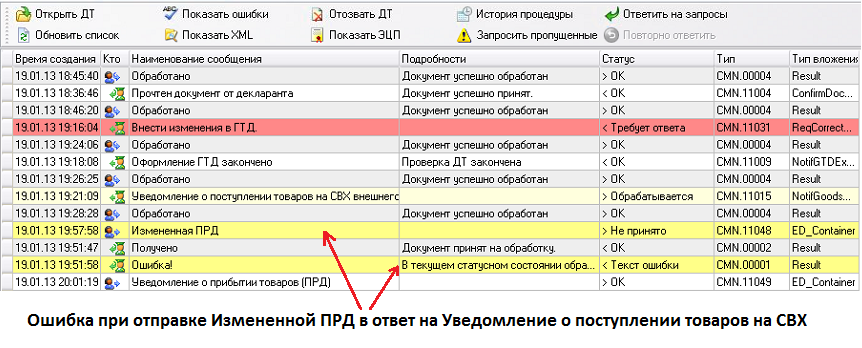
Решение: В ответ на «Уведомление о прибытии товаров на СВХ…» сначала нужно отправить «Уведомление о прибытии товаров (ПРД)».
Пример 3: Нельзя отправлять документы или ДТ во время проведения досмотра
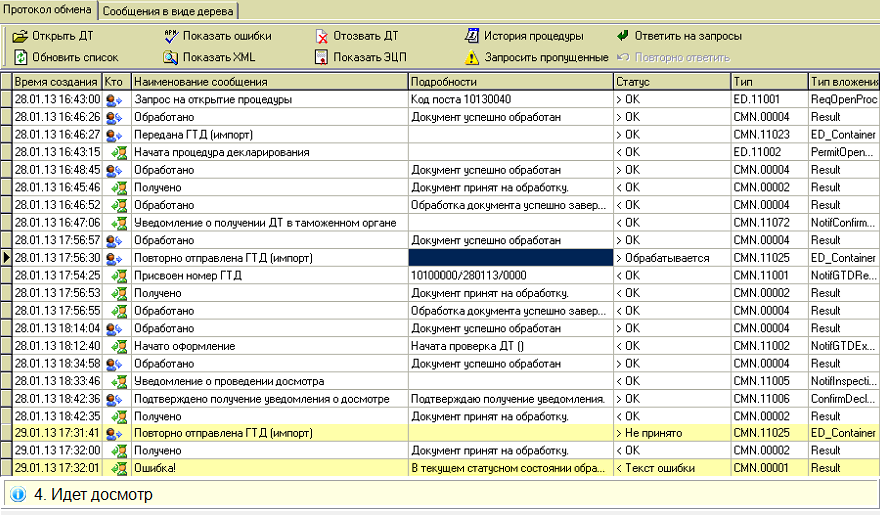
Решение: Во время проведения досмотра отправка эд документов невозможна. Необходимо дождаться от инспектора Акта таможенного досмотра.
Код КАСТО назначения не зарегистрирован в системе.
Код ошибки: CMN.00001 (Код возврата 01.00038.01)
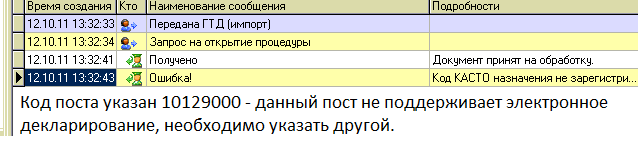
Описание: Пост, на который происходит отправка ДТ, не поддерживает электронное декларирование. Либо ДТ отправлена на несуществующий или устаревший пост.
Решение: Электронное декларирование возможно только с постом, поддерживающим ЭД. Иначе декларирование на бумаге.
Код внутреннего таможенного органа отсутствует в списке ТО, участвующих в применении технологии удаленного выпуска.
Код ошибки: CMN.00001 (Код возврата 01.00038.02)
Описание: Пост, на который отправлена декларация, не поддерживает удаленное декларирование.
Решение: При такой ошибке отправка по ЭД на пост невозможна. Подать ДТ на бумаге.
Указанная комбинация внутренний ТО — приграничный ТО отсутствует списке ТО, участвующих в применении технологии удаленного выпуска.
Код ошибки: CMN.00001 (Код возврата 01.00038.04)

Описание: Пост, на который отправлена ДТ и пост, указанный в гр.7 ДТ «Код поста (удал. декл.)» не могут взаимодействовать друг с другом по технологии удаленного выпуска.
Решение: Если в гр.7 ДТ «Код поста (удал. декл.)» стоит нужный пост и отсылка происходит на верный пост, то эти два поста не могут друг с другом взаимодействовать по технологии удаленного выпуска.
Иначе,
проверить на какой пост была выслана декларация. Возможно из-за некорректных настроек выбора поста при отправке по ЭД, ДТ была отправлена на неверный пост.
Процедура декларирования отсутствует в системе.
Код ошибки: CMN.00001 (Код возврата 01.00041.01)
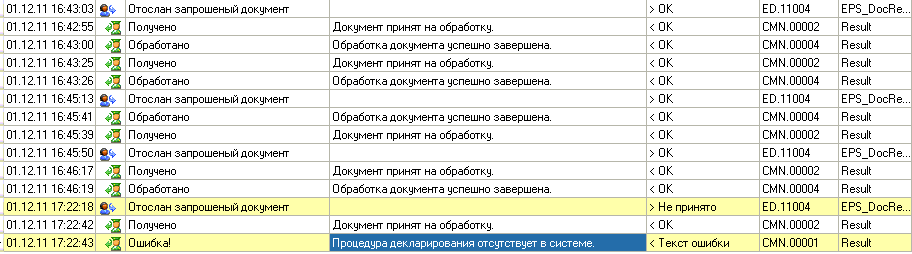
Версия альбома форматов отличная от первоначальной. Документ был отослан в формате 5.0.7, а процедура была начата в формате 5.0.8
Описание:
После открытия процедуры декларирования изменились параметры отправки:
1. Изменилась версия альбома форматов. Например, процедура открыта в 5.0.8, а сообщения отправляют в 5.0.9
2. Изменилось поле «Отправитель» в настройках фирмы. Например, была изменена привязанная к ЭЦП фирма в меню «Настройка сертификатов»
3. Изменили код поста. Встречается при восстановлении процедуры декларирования.
4. Изменен тип декларации. Например, отправили обычную ГТД, а потом изменили ее на ПРД и продолжили.
5. Изменен идентификатор процедуры. При восстановлении процедуры, был указан несуществующий (или неверный) ID процедуры.
Решение: Проверить причину ошибки можно в окне Каталог | Электронное декларирование | Открыть окно сообщений ЭД и отфильтровав по идентификатору процедуры.
Сравнить описанные выше данные у успешно отправленных сообщений и у сообщений, на которые вернулась ошибка.
Подан неполный набор первоначальных документов. Документ-контейнер не содержит обязательного набора документов.
Код ошибки: CMN.00001 (Код возврата 03.00011.01)

Описание: При отправке в контейнере отсутствует ДТС и/или Опись.
Опись при отправке ДТ должна присутствовать всегда. Наличие ДТС в ЭД контейнере обязательно, кроме тех случаев, когда платежи не зависят от стоимости товаров (например, режим чистого экспорта или режим импорта при перемещении припасов).
Решение: Создать ДТС и/или опись и отправить полный контейнер в таможню.
Подан неполный набор первоначальных документов. Признак подачи неполного контейнера не установлен. Документ-контейнер не содержит обязательного набора документов, либо не установлен флаг FullSetIndicator.
Код ошибки: CMN.00001 (Код возврата 03.00012.01)
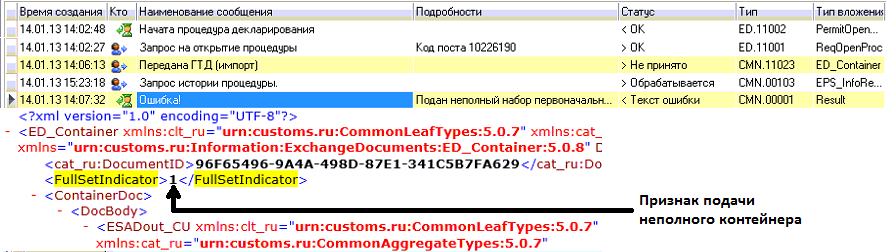
Описание: При отправке в контейнере отсутствует ДТС и/или Опись.
Решение: Ошибка может встретиться, например, если декларант выгрузил ДТ в XML и из нее пытается открыть процедуру. Так делать нельзя!
Внесение изменений в ДТ при необработанном предыдущем сообщении на изменение ДТ невозможно.
Код ошибки: CMN.00001 (Код возврата 03.00021.01)
Описание: На каждую отправленную ДТ должно быть сообщение с решением по данной ДТ. На передано ГТД ответом является протокол ошибок или присвоение номера, на повторно отправленную ДТ, «разрешено внести изменения» или «отказ во внесении изменений». Если у повторно отправленной ДТ стоит статус обрабатывается, это значит что на данное сообщение не было ответа от инспектора. При этом на повторную отправку декларантом контейнера, будет приходить подобная ошибка.

Решение: Дождаться решения по декларации со статусом «Обрабатывается» и после этого выслать повторно с изменениями.
Превышен интервал ожидания ответа от архива декларанта. При работе сервиса электронного архива декларанта возникла ошибка.
Код ошибки: CMN.00001 (Код возврата 03.00024.01)
Описание: Не работает архив в таможне.
Решение: Попробовать отправить запрос на создание архива или документ в архив позже.
Документы не прошли проверку ФЛК. Ошибка при работе сервиса проверки документов.
Код ошибки: CMN.00001 (Код возврата 03.00100.00 03.00100.01)
Описание: Кратковременный сбой в работе сервиса проверки таможенного сервера.
Решение: Отправить документ повторно через некоторое время.
Обработка документов данного формата запрещена. Формат не вступил в действие.Обработка документов данного формата запрещена. Формат не вступил в действие.
Код ошибки: CMN.00001 (Код возврата 03.00101.01)
Описание: Используемый альбом форматов не вступил в действие. В настройках был выбран не вступивший в действие альбом форматов. Либо системная дата на компьютере установлена неверно, а в настройках выбора альбома форматов установлено «Авто (зависит от даты)».
Решение: Войти в меню Настройка | Документы | ГТД, вкладка «Выгрузка 1», В блоке «Выгрузка ГТД в формате XML» выбрать действующий на текущую дату альбом форматов. Либо установить верную системную дату.
Обработка документов данного формата запрещена. Истек срок действия формата. Истек срок действия версии альбома форматов, указанной в заголовке сообщения
Код ошибки: CMN.00001 (Код возврата 03.00102.01)
Описание: Используемый альбом форматов не используется для ЭД в связи со вступлением в действие нового альбома форматов. В настройках указан альбом форматов с истекшим сроком действия.

Решение: Войти в меню Настройка | Документы | ГТД, вкладка «Выгрузка 1», В блоке «Выгрузка ГТД в формате XML» выбрать действующий на текущую дату альбом форматов.
Ошибка обработки сообщения. Системная ошибка. Процесс обработки или формирования сообщения завершился аварийно.
Код ошибки: CMN.00001 (Коды возврата 09.00001.01 и 09.00005.05)
Описание: Сбой в работе таможенного сервера.

Решение: Если ошибка пришла в ответ на «Запрос на открытие процедуры декларирования», то декларацию необходимо отозвать (на всякий случай), сдублировать и заново отправить. В случае, если ошибка вернулась в ответ на повторно отправленную ГТД либо на отправленный документ или контейнер после присвоения номера, то необходимо повторно выслать сообщение в рамках данной процедуры.
Несоответствие кода запрашиваемого документа(DocCode) и его DocumentModeID.
Код ошибки: CMN.00001 (Коды возврата 09.00000.32)
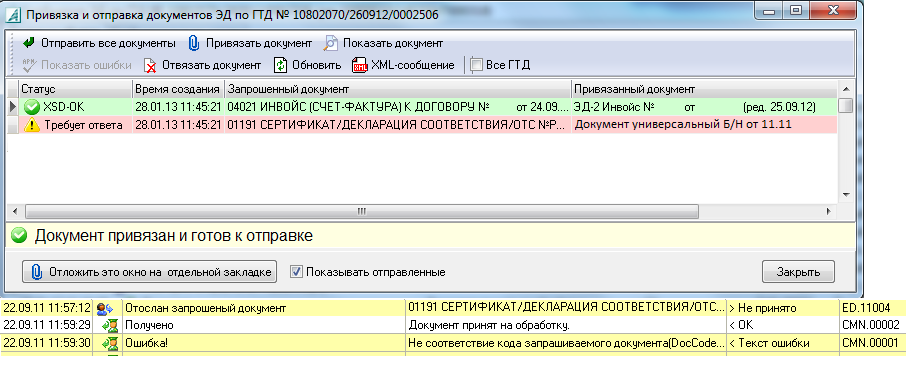
Описание: Документ, отправляемый в ответ на запрос инспектора в таможню, не соответствует коду документа в запросе от инспектора.
Решение: Необходимо отправить документ, который допустимо отправлять на запрос с таким кодом.
Вариант решения: В окне «Привязка и отправка документов ЭД» выделить строку с неверно привязанным документом и нажать на кнопку «Привязать документ». После этого выбрать необходимый тип документа и привязать готовый ЭД документ подходящего типа, после чего отправить его в таможню.
Таблица соответствия документов классификатору видов документов находится в приложении А2 Спецификации ЭД. В программе посмотреть таблицу можно из Описи, нажав на синий кружок в заголовке столбца «Код». В левом столбце таблицы указан код, а в правом ЭД документ, который соответствует по альбому форматов данному коду.
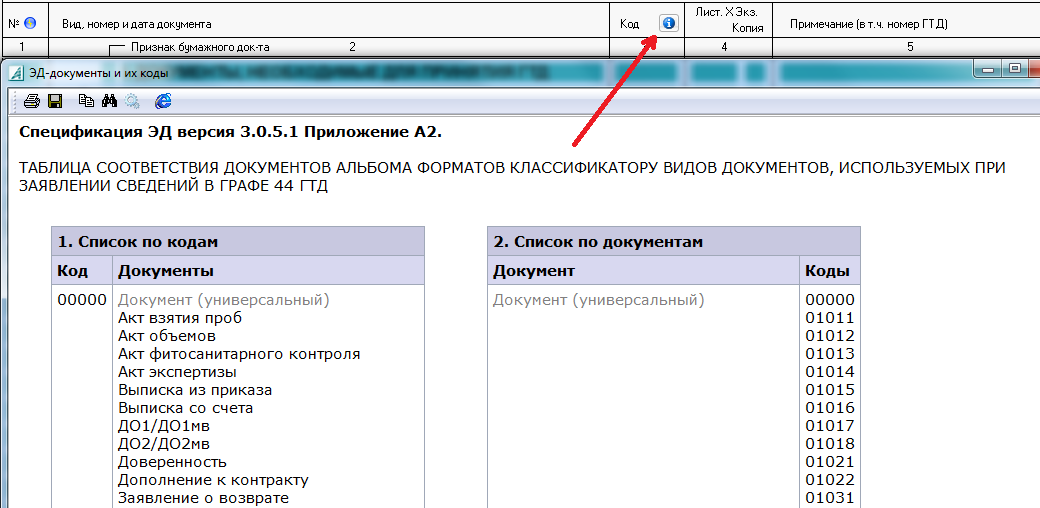
Общая ошибка при работе системы.
Код ошибки: CMN.09999 (Код возврата 99.99999.99)
Описание: Временный сбой в таможне
Решение: Попробовать повторить действия, на которые вернулась данная ошибка (отправка документа, открытие процедуры и т.д.) позже.
Невозможно заменить незаменяемый документ.
Код ошибки: CMN.00001 (Код возврата 03.00017.01)
![]()
Описание: При повторной отправке декларации по ЭД, контейнер должен ссылаться на предыдущую успешно(!) отправленную ДТ. При нарушении такой ссылочности и возникает такая ошибка.
Возможные причины:
Сбой в таможне при попытке повторно обработать одно и то же сообщение. При этом декларанту приходит «ошибка обработки сообщения» (возможно, несколько раз подряд). У отправленной ДТ стоит статус «Не принято». При этом повторно отправленная ДТ ссылается не на описанное выше сообщение, а на предыдущее, вследствие чего приходит ошибка.
С таможни не пришла часть сообщений, в результате обработанные отправленные ДТ не перешли в корректный статус.
Также причиной может стать неверное выставление статусов вручную декларантом.
Решение: Запросить историю процедуры. Если есть пропущенные – запросить их и после получения повторить отправку. Если ошибка повторилась – необходимо обратиться к специалистам техподдержки для разрешения проблемы с отправкой.
Запрошенный документ отсутствует в БД.
Код ошибки: CMN.00001 (Код возврата 02.00001.01)

Описание: При повторной отправке декларации по ЭД, контейнер ссылается на предыдущую отправленную ДТ. Но так как на сервере таможни предыдущего сообщения нет, таможенный сервер возвращает такую ошибку.
Данная проблема схожа с ошибкой «Невозможно заменить незаменяемый документ». Основная причина может быть связана с нарушением ссылочности эд-сообщений. Реже – сбои в таможенной системе.
Решение: Запросить историю процедуры. Если есть пропущенные – запросить их и после получения повторить отправку. Если ошибка повторилась – необходимо обратиться к специалистам техподдержки для разрешения проблемы с отправкой.
В настоящий момент буфер выборки не содержит ни одной строки
В сервисных сообщения это выглядит вот так:
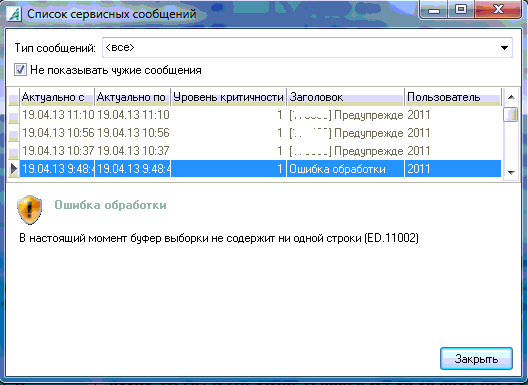
В протоколе обмена по ДТ так:

Описание: Данная проблема возникает из-за сбоя в работе SQL. Изменение статуса сообщения на «Не отправлено», снова приводит к статусу «Ошибка».
Решение: В меню «Настройка» — «Сервер и сетевые настройки» — «Общая база ГТД (SQL)», поставить галочку «Использовать серверный курсор во всех запросах».
После этого зайти в ЭД-сообщения и изменить статус на «Не отправлено».
Поскольку все наши специалисты по таможенным операциям работают в общей базе Монитора-ЭД (плюсов, на мой взгляд, от этого всё же больше чем минусов) — эту самую базу приходится регулярно чистить, ибо когда размер её превышает 1-1,5 гигабайта — начинаются лютые, бешеные тормоза (в лучшем случае) или же монитор сыплет ошибками (exception из за таймаутов — в худшем случае). Техподдержка уверяет что всё это из за MS SQL Express и ограничений оного на потребление ОЗУ, но нам от этого не легче. В общем, каждые 1-2 месяца из базы удаляются записи по старым завершённым процедурам. Удаляются, понятно, не абы как а с бекапом. Причём изредка возникает необходимость что-то из этого бекапа восстановить — бывает, нужно сделать корректировку по декларации, для которой процедура обмена вроде бы завершена.
Так вот, обычно всё это проблем не вызывает — специалист по ТО или сам заранее просит проверить можно ли работать с такой старой декларацией, либо, если ему всё до лампочки — пытается отправлять по ней сообщения, получает кучу ошибок из АСТО и в панике набигает на серверную. В любом случае — кто-нибудь из админов просто восстанавливает сообщения в базу из бекапа, потом если специалист успел поломать статус обмена — восстанавливает его — и можно работать.
Сегодня вылезает грабля. «CMN.00001, Ошибка при контроле сообщения/ выполнении операции, 02.00082.01, Указан несуществующий идентификатор процедуры.» — сообщает АСТО в ответ на попытку отправить модифицированный набор документов.
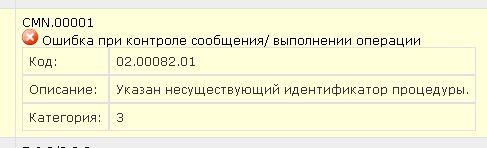
Попытки подключить логику а также метод научного тыка успеха не приносят, звоним в техподдержку. СТМ-щик, подключившись тимвиером — выполняет следующие шаманские действия: удаляет полностью протокол обмена из базы монитора, запрашивает историю, запрашивает повтор всех сообщений декларации. После чего модифицированный набор спокойно уходит. Но как работает это шаманство — непонятно, СТМ-щик ничего вразумительного тоже сказать не может. Так надо. Работает же :).
Через полчаса проблема повторяется и на этот раз шаманство, исполненное локальным админом — не помогает. И вот теперь повторное подключение логики (попытка сравнить нормальный модифицированный набор и «больной») даёт следующее открытие — оказывается внутри xml-сообщения в одном из узлов указан не тот код поста! Он никак не связан с кодом поста в номере декларации, хранится в базе монитора и, внимание — однократно запрашивается у пользователя в том случае, если он пытается что-то сделать с декларацией, по которой в базе монитора ничего нет. Именно поэтому в первом шаманском эпизоде (когда код был указан правильно) всё прошло идеально, а во втором (юзер не глядя на окошки ткнул ОК, а там был подставлен пост по-умолчанию из настроек) — «всё сломалось».
Итого, нет никакого смысла изображать из себя шимпандзе и повторять за техподдержкой — достаточно просто удалить из базы монитора созданные юзером сообщения с неправильным кодом поста (без бекапа или с бекапом в отдельное место!), потом восстановить сообщения по декларации из основного бекапа (при этом восстановится правильный код поста) и, при необходимости — запросить историю и отсутствующие сообщения. На самом деле очень не хватает возможности сменить код поста прямо из интерфейса Монитора-ЭД.
Как то так :).

Ведущий инженер НТ ИВЦ ЗАО «ТАМГА» Виталий Семенов рассказывает о принципах работы информационных систем таможенных органов, особенностях их взаимодействия с информационными системами декларантов. Наш эксперт ответит на часто задаваемые вопросы и поможет с решением наиболее распространенных проблем
11 февраля 2016 в 12:12
При взаимодействии электронных информационных систем происходит обмен сообщениями двух видов — информационные сообщения и технические сообщения. Любое информационное, смысловое сообщение, например, подача декларации, всегда сопровождается ответом от информационной системы о том, что данное сообщение получено и обработано. Например, когда информационная система декларанта посылала сообщение с кодом CMN.11023 – импортная таможенная декларация — информационная система таможенного управления отвечает двумя сообщениями: CMN.00002 (сообщение получено) и CMN.00004 (сообщение успешно обработано). Если не приходит ответ с кодом CMN.00002, отправленное сообщение по каким-то причинам не доставлено. Если пришло сообщение с кодом CMN.00002, но вместо сообщения с кодом CMN.00004 пришло сообщение с кодом CMN.00001, значит что отправленное сообщение обработано с ошибкой. В этом сообщении есть код ошибки и ее текстовое описание. Как правило, декларант сам может понять, какая была допущена ошибка и исправить ее. Если из текстового описания суть ошибки не понятно, следует обратиться в техподдержку и сообщить код ошибки.
Одной из наиболее распространенных ошибок является недостоверная электронная подпись декларанта. Причин, по которым система сочтет электронную подпись недостоверной, может быть несколько. Рассмотрим пример с просроченной электронной подписью. Каждая электронная подпись имеет свой срок действия. Как правило, это один или два года. Важно помнить, что время действия электронной подписи фиксируется с точностью до секунды. Декларантам рекомендуется следить за сроком действия их электронных подписей и не отправлять сообщения, подписанные таким образом, если до истечения срока остается 2-3 дня. Или даже больше, если речь идет, например, о подаче предварительной декларации, или предполагается, что оформление по различным причинам может занять более длительное время. Это поможет избежать возможных ошибок и внештатных ситуаций. В общем случае, для выпуска декларации требуется менее одного дня. Но в том случае, если декларация не будет выпущена по причине того, что электронная подпись просрочена или очень близка к этому, таможенный инспектор может принять решение отправить декларацию на фактический контроль (досмотр), который может затянуться по самым разным причинам. И если декларация была подана, например, за 1-2 дня до окончания срока действия, на момент выпуска подпись уже будет не действительной, что осложнит и замедлит процесс.
Чаще всего причинами замены электронной подписи являются:
- Истечение срока действия подписи или приближение этого момента;
- Технические неполадки устройства;
- Компрометация подписи (например, потеря)
В этих случаях, удостоверяющий центр отзывает электронную подпись, присваивает ей статус недействительной и рассылает обновленный список отозванных сертификатов во все организации, где такая подпись может быть использована. В том числе и в таможенные органы. Происходит это следующим образом: декларант подает заявку в удостоверяющий центр о перевыпуске электронной подписи. В тот момент, когда выпускается новая подпись, старая автоматически становится недействительной. Но декларант не знает об этом и считает, что его электронная подпись, срок действия которой еще не истек, все еще работает, и может использовать ее до тех пор, пока не получит на руки новое устройство. Но промежуток между выпуском новой электронной подписи и получением ее непосредственно декларантом может составлять несколько дней (с учетом особенностей доставки). И в эти несколько дней декларант работает с подписью, которая фактически не действительна, что может приводить к описанным выше ошибкам. Поэтому, при заказе новой электронной подписи следует учитывать промежуток между выпуском и доставкой.
Источник: Журнал «Таможня&Бизнес.Ревью»
Данная система информирует об отправленных сведениях из таможенных органов в адрес участника внешнеэкономической деятельности. Информационные сообщения высылаются на сотовый телефон в виде СМС и/или на электронный адрес (e-mail).
Существует два вида информирования:
- 1. Мгновенное информирование – информация о типе сведений (см. таблицу), отправленных из ФТС и дошедших до сервера оператора ЭД2 «НТСсофт», сразу отправляется на номер или e-mail абонента.
- 2. Условное информирование – информация о типе сведений (см. таблицу), которые клиент не получил с сервера оператора ЭД2 «НТСсофт» в течение определенного времени (по умолчанию – 15 минут) будет отправлена на номер или Email абонента.
На один логин может быть подключено сколько угодно номеров и адресов e-mail. Логин можно найти в программе «Монитор ЭД». Для этого щёлкните правой кнопкой мыши по значку программы и выберите «Настройки», далее «Пользователи и профили». В Открывшемся окне найдите поле «Логин отправителя». Рис. 1
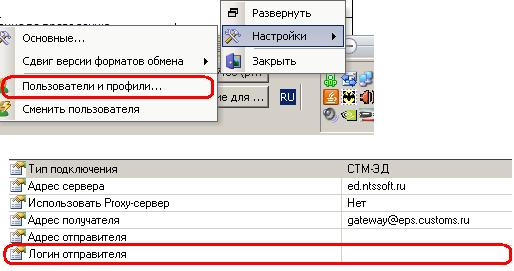
Рис. 1 Логин отправителя
Для подключения услуги Абоненту необходимо оформить заявление по форме оператора. Бланк заявления можно по ссылке.
Заявление оформляется от организации, владельца логина с обязательным наличием подписи — согласия физ.лица — владельца номера сотового телефона.
Далее это заявление необходимо заполнить, подписать, отсканировать и отправить нам по адресу support@ents.ru Оригинал заявления необходимо выслать почтой.
На рисунке 2 представлен пример отображения СМС в Вашем телефоне.
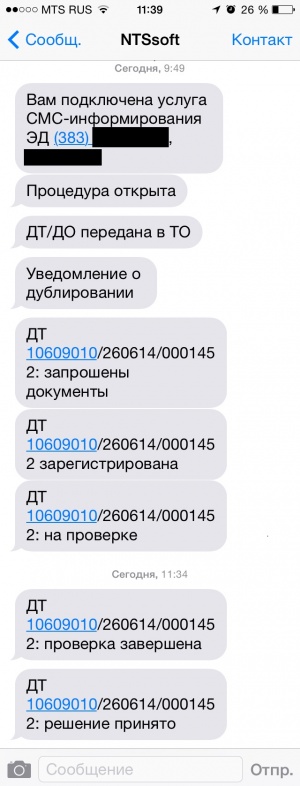
Рис. 2 Пример СМС в телефоне
Типы сообщений (возможно пополнение):
| Тип | Расшифровка сообщения | Текст в СМС/Email |
| CMN.00001 | Ошибка при контроле сообщения/ выполнении операции | ошибка при контроле сообщения |
| CMN.00003 | Подтверждение о положительном результате выполнения операции | Подтверждение о положительном результате выполнения операции |
| CMN.09999 | Общая ошибка при работе системы | Ошибка при контроле сообщения |
| CMN.11001 | Регистрационный номер электронной декларации | ДТ (DT) зарегистрирована |
| CMN.11002 | Регистрационный номер электронной декларации, дата и время начала проверки | ДТ (DT): на проверке |
| CMN.11005 | Уведомление о принятии решения по проведению фактического контроля товаров (Требование о предъявлении товаров) (контейнер) | ДТ (DT): досмотр |
| CMN.11007 | Результаты фактического контроля (контейнер) | ДТ (DT): результаты досмотра |
| CMN.11009 | Регистрационный номер электронной декларации, дата и время завершения проверки | ДТ (DT): проверка завершена |
| CMN.11010 | Решение по товарам электронной декларации. ИМ (контейнер) | ДТ (DT): решение принято |
| CMN.11012 | Разрешение на отзыв таможенной декларации ИМ (контейнер) | ДТ (DT): разрешение на отзыв |
| CMN.11014 | Разрешение на изменение, дополнение сведений, заявленных в таможенной декларации | ДТ (DT): разрешение на изменение |
| CMN.11015 | Уведомление о поступлении товаров на СВХ | ДТ (DT): поступление на СВХ |
| CMN.11016 | Требование на предоставление товаров таможенному органу | ДТ (DT): предоставить товары ТО |
| CMN.11020 | Решение о приостановлении выпуска товаров | ДТ (DT): приостановление выпуска |
| CMN.11022 | Отмена решения о приостановлении выпуска товаров | ДТ (DT): отмена приостановления выпуска |
| CMN.11029 | Уведомление о выявленных нарушениях / требование о переходе на общеустановленный порядок декларирования | ДТ (DT): переход на общеустановленный порядок |
| CMN.11031 | Запрос инспектора на внесение изменений в сведения, заявленные в ДТ | ДТ (DT): запрос на внесение изменений |
| CMN.11033 | Решение по товарам электронной декларации. ЭК (контейнер) | ДТ (DT): решение принято |
| CMN.11034 | Разрешение на отзыв таможенной декларации ЭК (контейнер) | ДТ (DT): разрешение на отзыв |
| CMN.11042 | Выпуск товаров под обеспечение (ЭК) (контейнер) | ДТ (DT): выпуск под обеспечение |
| CMN.11043 | Условный выпуск товаров (ИМ) | ДТ (DT): условный выпуск |
| CMN.11062 | Отказ в регистрации таможенных документов | Отказ в регистрации ДТ |
| CMN.11064 | Решение о корректировке таможенной стоимости | ДТ (DT): решение о КТС |
| CMN.11065 | Уведомление о проведении дополнительной проверки таможенной стоимости (контейнер) | ДТ (DT): доп.проверка ТС |
| CMN.11066 | Уведомление о проведении дополнительной проверки по классификации товара (контейнер) | ДТ (DT): доп.проверка по классификации товаров |
| CMN.11067 | Уведомление о проведении дополнительной проверки по стране происхождении товара (контейнер) | ДТ (DT): доп.проверка по стране происхождения |
| CMN.11068 | Запрос о реквизитах таможенного органа в зоне деятельности которого находятся товары | ДТ (DT): запрос реквизитов ТО |
| CMN.11071 | Решение о стране происхождения товаров и (или) предоставлении (отказе в предоставлении) тарифных преференций | ДТ (DT): решение по стране происхождения |
| CMN.11072 | Уведомление о получении ДТ/ Обязательства о подаче ДТ в таможенном органе | ДТ/ДО передана в ТО |
| CMN.11073 | Уведомление о дублировании ДТ/ Обязательства о подаче ДТ | Уведомление о дублировании |
| CMN.11075 | Уведомление об ошибочно направленной(ом) ДТ/ | Уведомление об ошибочно направленной(ом) ДТ/ |
| CMN.11093 | Решение по товарам электронной декларации, при корректировке ТС таможенным органом. ИМ (контейнер) | ДТ (DT): решение по КТС (ИМ) |
| CMN.11094 | Решение по товарам электронной декларации, при корректировке ТС таможенным органом. ЭК (контейнер) | ДТ (DT): решение по КТС (ЭК) |
| CMN.11095 | Требование о проведении операций в отношении товаров и транспортных средств | ДТ (DT): требование в отношении товаров и ТС |
| CMN.11101 | Выпуск товаров под обеспечение(ИМ) | ДТ (DT): выпуск под обеспечение |
| CMN.11107 | Решение о корректировке таможенной стоимости после выпуска товаров | ДТ (DT): решение о КТС после выпуска |
| CMN.11109 | Запрос о местонахождении товаров | ДТ (DT): запрос местонахождения товаров |
| CMN.11113 | Разрешение представления документов после выпуска товаров | Разрешение предоставления документов |
| CMN.11117 | Частичный выпуск товаров(ИМ) (контейнер) | Частичный выпуск товаров(ИМ) |
| CMN.11118 | Частичный выпуск товаров(ЭК) (контейнер) | Частичный выпуск товаров(ЭК) |
| CMN.11120 | Разрешение представления документов в графическом виде | Разрешение представления документов в графическом виде |
| CMN.11124 | Условный выпуск ДТ | Условный выпуск ДТ |
| CMN.11128 | Отказ в изменении, дополнении сведений, заявленных в таможенной декларации (контейнер) | Отказ в приеме КДТ |
| CMN.12002 | Подтверждение регистрации предварительной информации | ПИ зарегистрирована |
| CMN.12003 | Ошибка при регистрации предварительной информации | Ошибка регистрации ПИ |
| CMN.12005 | Подтверждение внесения изменений в предварительную информацию | Подтверждение внесения изменений в ПИ |
| CMN.12006 | Ошибка при внесении изменений в предварительную информацию | Ошибка при внесении изменеий в ПИ |
| CMN.12008 | Уведомление об аннулировании предварительной информации | Уведомление об анулировании ПИ |
| CMN.12009 | Отказ в аннулировании предварительной информации | Отказ в анулировании ПИ |
| CMN.12011 | Список ошибок, обнаруженных при проведении контроля предварительной информации | Список ошибок ПИ |
| CMN.13002 | Подтверждение о регистрации представленных документов | Регистрация предоставленных документов ВХ |
| CMN.13010 | Уведомление о регистрации отчетности ДО | ДО (DO) зарегистрирован |
| CMN.13013 | Требование о предоставлении отчетности по форме ДО-3 | Требование о предоставлении ДО-3 |
| CMN.13016 | Решение, принятое по заявлению о продлении сроков временного хранения товаров | Решение о продлении сроков ВХ |
| CMN.13017 | Уведомление об истечении сроков временного хранения товаров | Уведомление об истечении сроков ВХ |
| CMN.13018 | Акт об истечении сроков временного хранения товаров | Акт об истечении сроков ВХ |
| CMN.13019 | Отказ в регистрации представленной отчетности | Отказ в регистрации отчетности |
| CMN.13021 | Принятие акта о товарах на временном хранении / письма владельца СВХ | Принятие добавочных листов к ДО (DO) |
| CMN.13022 | Отказ в принятии акта о товарах на временном хранении / письма владельца СВХ | Отказ в принятии добавочных листов к ДО |
| ED.11002 | Уведомление об успешном открытии процедуры декларирования | Процедура открыта |
| ED.11003 | Требование на представление электронных документов, указанных в Описи | ДТ (DT): запрошены документы |
| ED.11005 | Перечень ошибок, выявленных в процессе проведения логического контроля сведений, заявленных в электронной форме документа | Получен протокол ошибок |
